
Firmware einnar vinsælustu Xiaomi vörurnar - Redmi 3S snjallsíminn getur verið einfaldlega framkvæmt af hvaða tæki sem er. Það eru nokkrar leiðir til að koma á ýmsum útgáfum af opinberum vélbúnaði MIUI eða staðbundinni lausn. Að auki eru nokkuð góðar sem heildar sérsniðnar byggingar Android verktaki þriðja aðila í boði.
Þrátt fyrir þá staðreynd að uppsetningu hugbúnaðar er alveg einfalt fyrir notandann (ef sannað kennsla) ættir þú að vera meðvitaður um hugsanlega hættu á málsmeðferðinni og íhuga eftirfarandi.
Notandinn ákveður sjálfstætt um framkvæmd tiltekinna aðferða við snjallsímann. Site gjöf og höfundur greinarinnar ber ekki ábyrgð á hugsanlegum neikvæðum afleiðingum aðgerða notandans!

Undirbúningsaðferðir
Áður en Redmi 3S Firmware aðferðin er hafin er nauðsynlegt að framkvæma almennt staðlaðar undirbúningsaðgerðir í slíkum tilvikum. Rétt undirbúningur fyrirfram ákveðnar aðgerðir rekstrarins og tryggir næstum alltaf vandræði án ferli, auk þess að fá tilætluð árangur.Afritaðu mikilvægar upplýsingar
Til að koma í veg fyrir tap á mikilvægum upplýsingum, svo og getu til að endurheimta forritið hluta símans ef vélbúnaðar bilun og vandamál er krafist afrit af mikilvægum gögnum og / eða fullkomnu öryggisafritakerfi. Það fer eftir stöðu símans, eins og heilbrigður eins og tegund / tegund af staðfestu upphaflega hugbúnaðinum, þú þarft að velja einn af leiðum til að búa til öryggisafrit sem lýst er í greininni hér að neðan og framkvæma skrefin í viðkomandi kennslu.
Lexía: Hvernig á að gera öryggisafrit Android tæki fyrir vélbúnað
Frábært tól til að búa til afrit af öllum Xiaomi módelum, þar á meðal Redmi 3s, er MI reiknings virkni. Til að vista gögnin þín í skýjageymslunni þarftu bara að fara meðfram slóðinni: "Stillingar" - "MI Account" - "Mi Cloud".
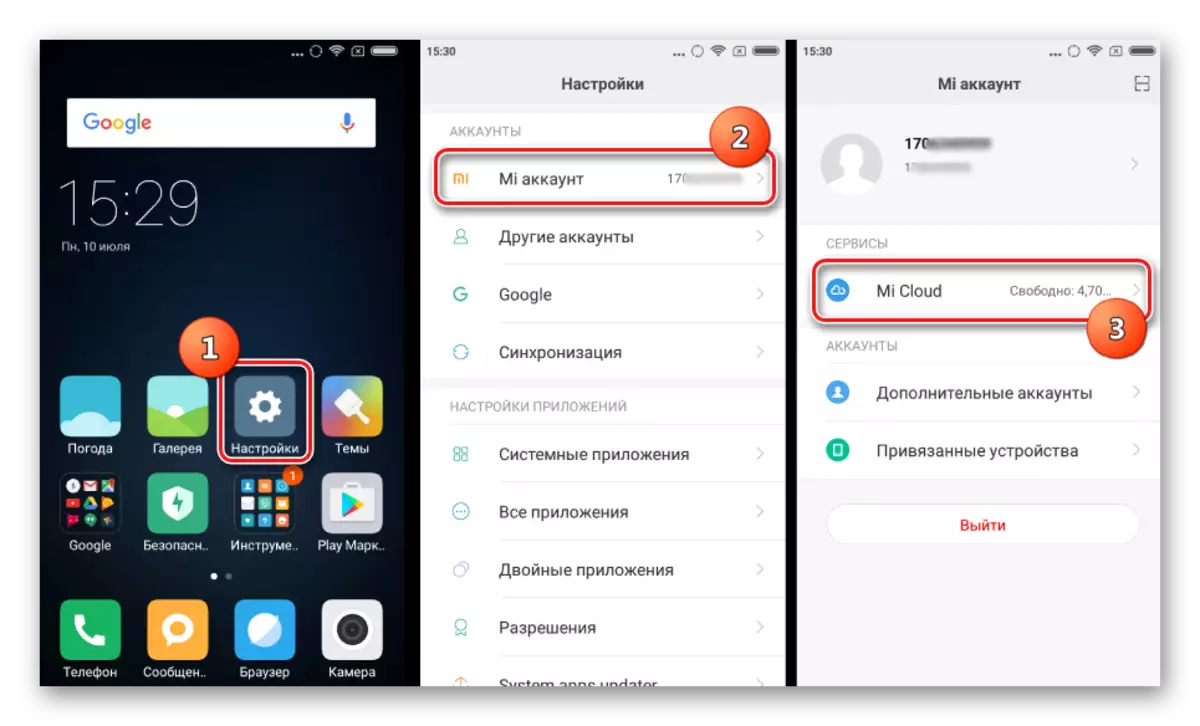
Farðu síðan í "Bacup í tækinu" og veldu "Búðu til öryggisafrit" atriði.

Settu aftur inn, tegund / tegund formlegs MIUI
Regluleg uppfærsla á Xiaomi-tækjum gerir ekki aðeins kleift að uppfæra uppsettan útgáfu af OS, en einnig til að taka upp í minniskipahlutunum sem eru fluttar í minni tækisins. Í dæminu hér að neðan er ekki aðeins að setja aftur upp, heldur einnig breyting á gerð vélbúnaðar með alþjóðlegum (alþjóðlegum) við þróunina (verktaki).
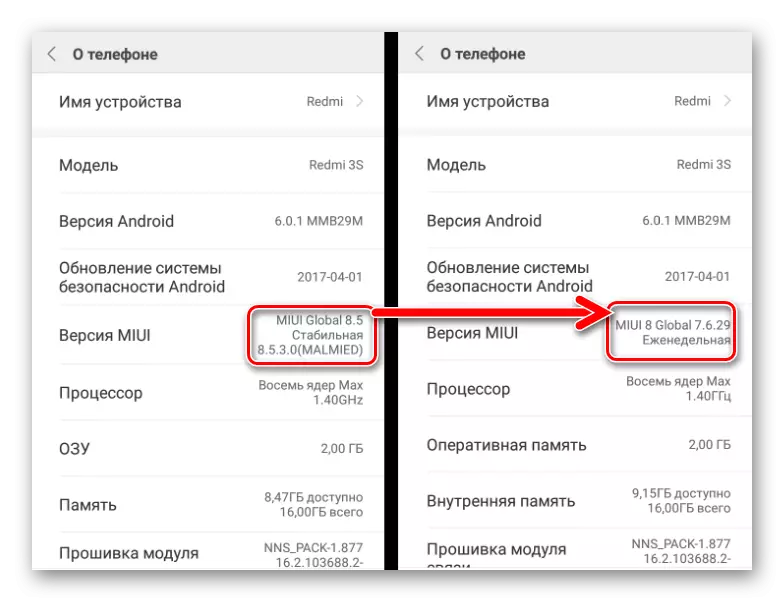
Við framkvæmd málsmeðferðarinnar fylgum við eftirfarandi hátt.
- Við hleður niður pakkanum með opinberu útgáfunni af MIUI er ekki lægra en í snjallsímanum í augnablikinu og settu pakkann í minni tækisins.
- Opnaðu kerfisuppfærsluforritið og smelltu á mynd af þremur stigum í efra hægra horninu á skjánum.
- Í valmyndinni sem opnast skaltu velja "Veldu Firmware skrá". Síðan tilgreinir þú kerfisleiðina í pakkann með hugbúnaðinum sem áður var afritað í minni. Skilaboðaskráin, ýttu á "OK" hnappinn neðst á skjánum.
- Staðfesting á réttmæti útgáfunnar og heiðarleiki skráarinnar með hugbúnaði (1) hefst, þá frekar langur decryption ferli (2).
- Þegar skipt er frá Global OS til framkvæmdaraðila þarf það að hreinsa minnihluta sem innihalda notendagögn. Útlit skilaboð um slíka þörf til að ljúka ferli decryption aðferðinni er staðfesting á reiðubúnaði kerfisins til að flytja skrár beint í kafla. Eftir að hafa skoðað aftur að allar mikilvægar skrár úr tækinu séu geymdar, ýttu á "Hreinsa og uppfærðu" hnappinn, eftir það sem ég staðfesti vitund um gagnatap með því að ýta á sama hnapp.
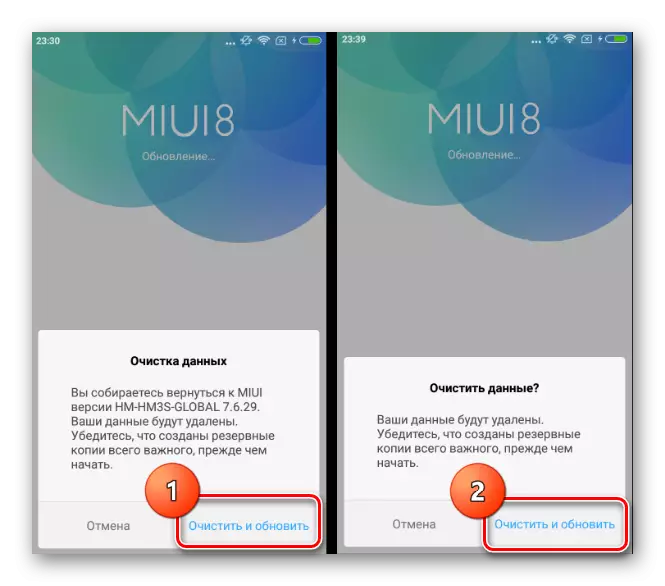
Tækið mun endurræsa og endurskrifa MIUI hefst.
- Ferlið er fullkomlega sjálfvirk, það ætti ekki að vera rofin. Eftir að þú hefur sett upp viðeigandi pakkann og hleðslu Redmi 3s verður það aðeins að framkvæma upphafsstillingar, endurheimta gögnin þegar nauðsyn krefur og nota viðkomandi útgáfu af MIUI.
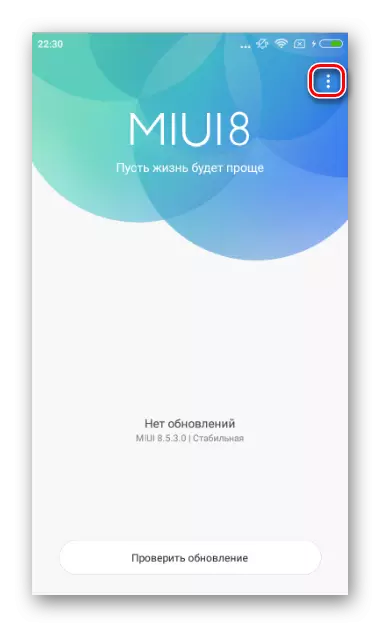
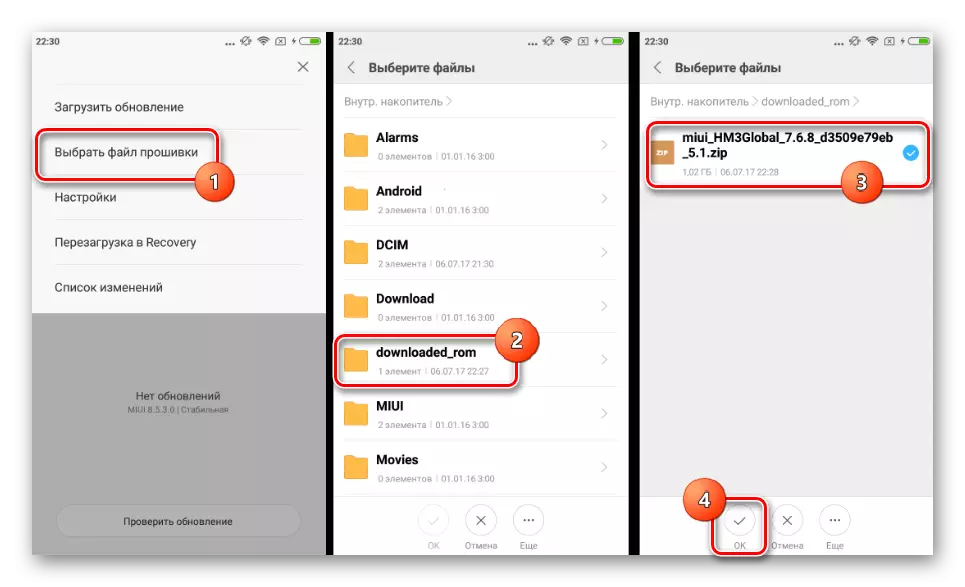
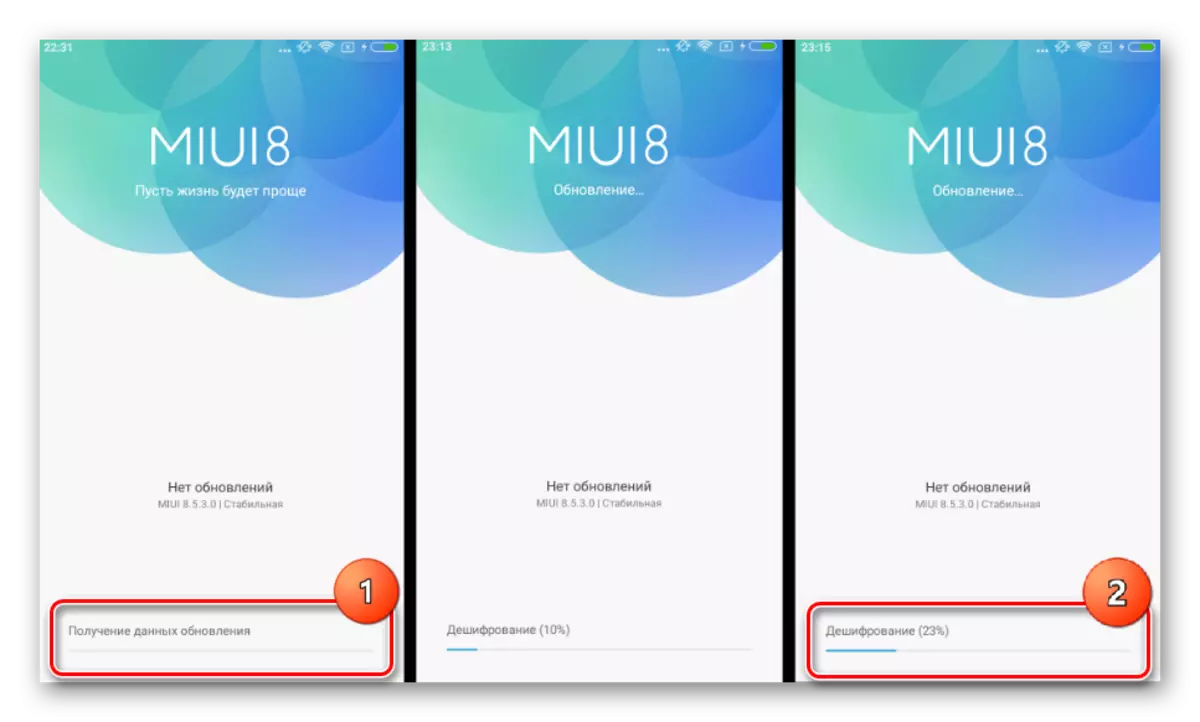
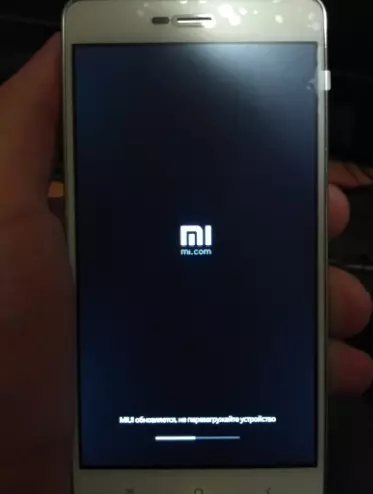
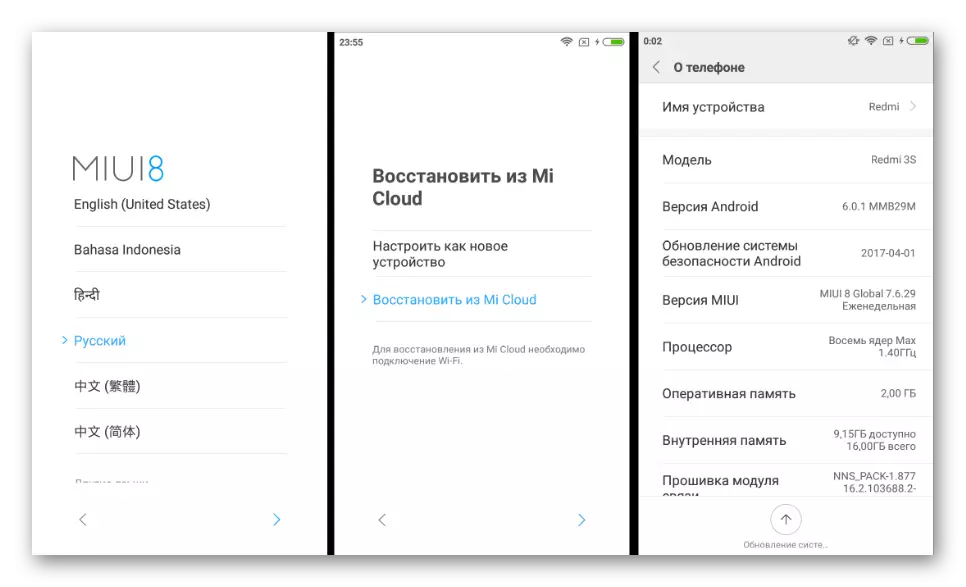
Aðferð 2: Mi PC Suite
Xiaomi býður notendum smartphones þeirra almennt, góðan tölvu viðskiptavinur, sem ætlað er að framkvæma nokkuð fjölbreytt úrval af verkefnum - Mi PC Suite. Með hjálp áætlunarinnar, þ.mt uppfærslan og endurstillingu stýrikerfisins RedMI 3s sem um ræðir og þessi valkostur er opinber aðferð, sem þýðir næstum alltaf árangursrík og tiltölulega örugg.
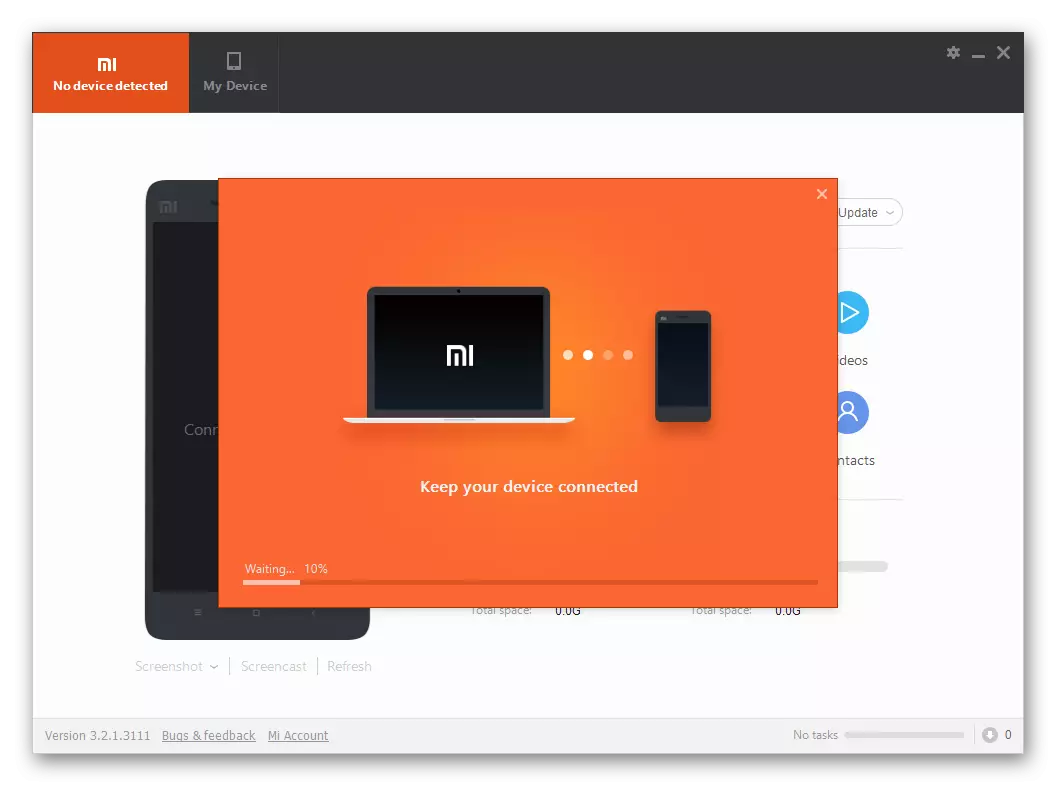
Af óþekktum ástæðum virkar aðeins kínverska viðskiptavinurinn MI PC Suite með líkaninu. Enskt talandi útgáfur sem eru hlaðnir frá opinberu vefsvæðinu virka ekki, óendanlega krefjast tækjabúnaðar fyrir notkun.

Þú getur sótt Staðfest MI PC Suite uppsetningu pakkann með tilvísun:
Sækja MI PC Suite fyrir Xiaomi Redmi 3s
- Hlaða niður og settu síðan upp MI PC Suite. Hlaupa uppsetningarforritið og ýttu á hnappinn (1).
- Búast við lok uppsetningar.
- Eftir uppsetningu mun forritið byrja sjálfkrafa.
- Í kjölfarið er hægt að framkvæma hleypt af stokkunum af PC Suite með því að nota táknið á skjáborðinu.
- Eftir að þú hefur hlaðið niður umsókninni, þýðum við redmi 3s í verksmiðju bata ham. Til að gera þetta, á tækinu af, klemma "bindi +" takkann og ýttu síðan á "Power" hnappinn og haltu báðum takkunum áður en valmyndin birtist þar sem þú vilt ýta á "Recovery" hnappinn.
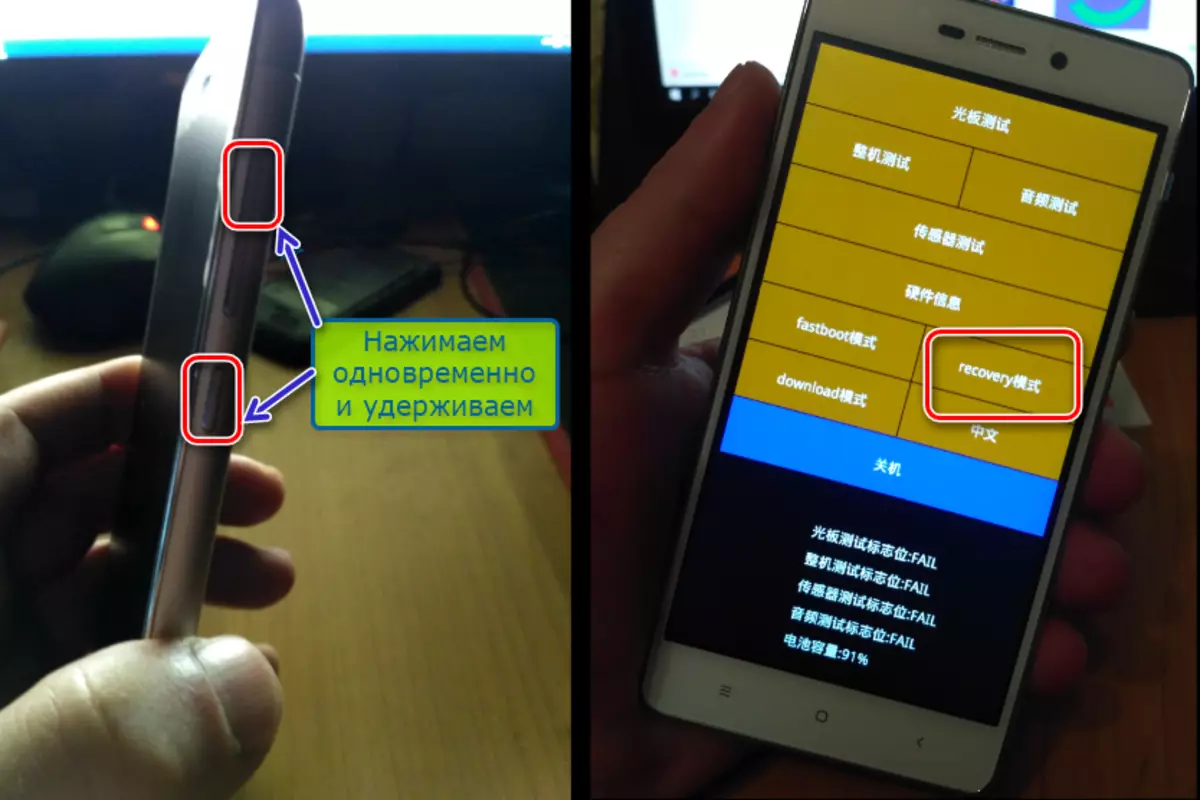
Þar af leiðandi mun tækið endurræsa og eftirfarandi: Eftirfarandi birtist á skjánum:
- Tengdu Redmi 3s við USB-tengið. Ef við verðum með tenginguna og gerðu það ekki innan um 60 sekúndur mun snjallsíminn sjálfkrafa endurræsa í Miui.
- Mi PC Suite mun ákvarða tækið, auk útgáfu kerfisins sem er uppsett í henni.
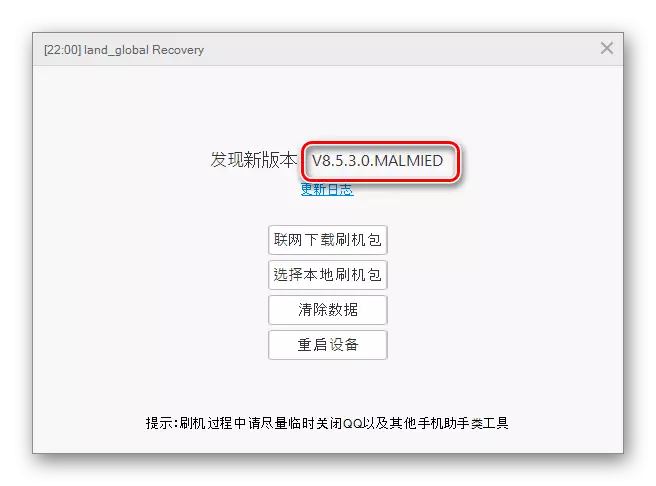
Hnapparnir gildi í eftirfarandi glugga:
- (1) - Hlaða niður uppfærslu frá Xiaomi Servers;
- (2) - Veldu hugbúnaðarskrá á tölvu disk;
- (3) - Eyða notendagögnum í köflum snjallsímans (svipað til að endurstilla í verksmiðjunni aðferð);
- (4) - Endurræstu símann.
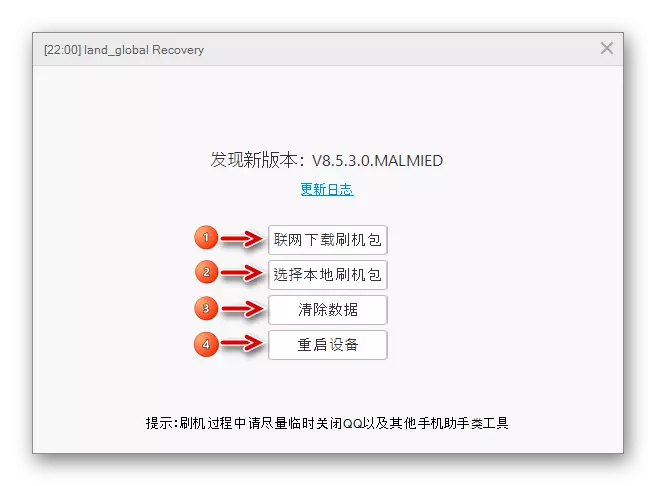
- Ef þú þarft að setja upp stýrikerfið að fullu, gerum við gögn hreinsun. Eftir að ýta á hnappinn (3) í glugganum frá skjámyndinni hér að ofan birtist beiðni. Staðfesting á eyðingu á gögnum er að ýta á hnappinn til vinstri:
- Í hreinsunarferlinu birtist allar upplýsingar í PC Suite glugganum og síunarvísirinn keyrir á skjánum.
- Ýttu á pakkaspjaldið á diskinum og tilgreindu forritaleiðina til áður hlaðið niður skrá með hugbúnaði í Explorer glugganum og smelltu síðan á Opna hnappinn.
- Athugaðu á skránni sem hlaðið var niður í forritið í fyrra skrefi. MI PC Suite mun ekki leyfa óviðeigandi útgáfu að setja upp, auk þess að breyta tegundinni frá stöðugum MIUI við þróunina.
- Upphafsaðferð uppsetningaraðferðarinnar er hægt að gefa með því að ýta á hnappinn (1) í glugganum sem opnast eftir að athuga.
- Við rekstur gagnsemi er framvindu bar í MI PC Suite ekki fyllt, þó að málsmeðferðin sé framkvæmd. Þú getur tekið það á þessu, horfir á Redmi 3S skjáinn.
- Uppsetningarferlið er nokkuð langur, eins og er upphafleg hleðsla, sem mun sjálfkrafa byrja að ljúka uppsetningu Miui. Þolinmæði ætti að vera plástur og á engan hátt trufla það.
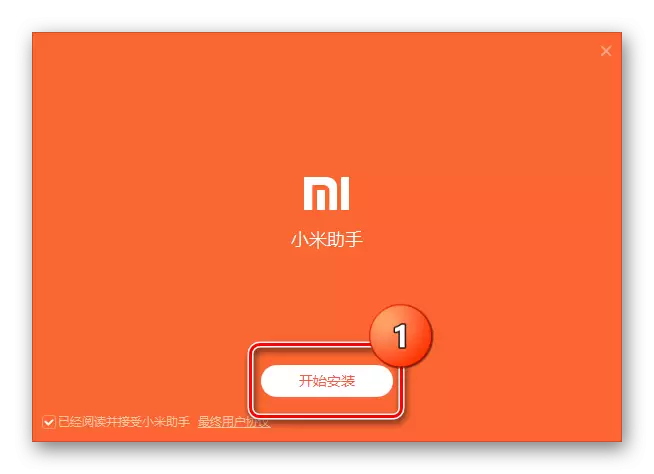

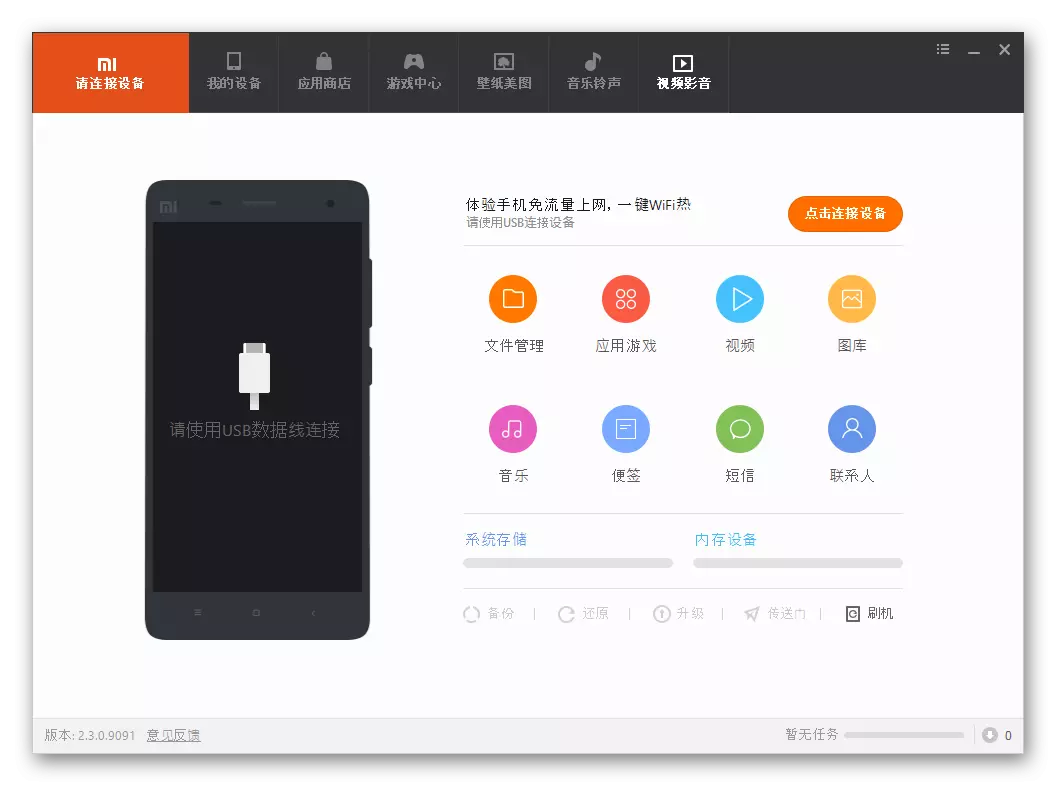


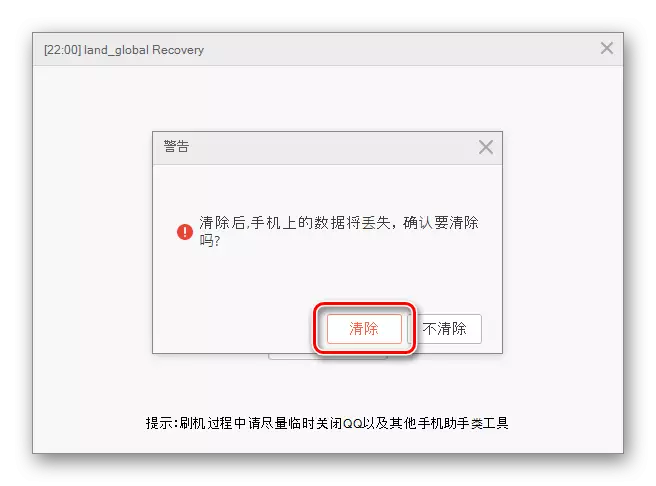
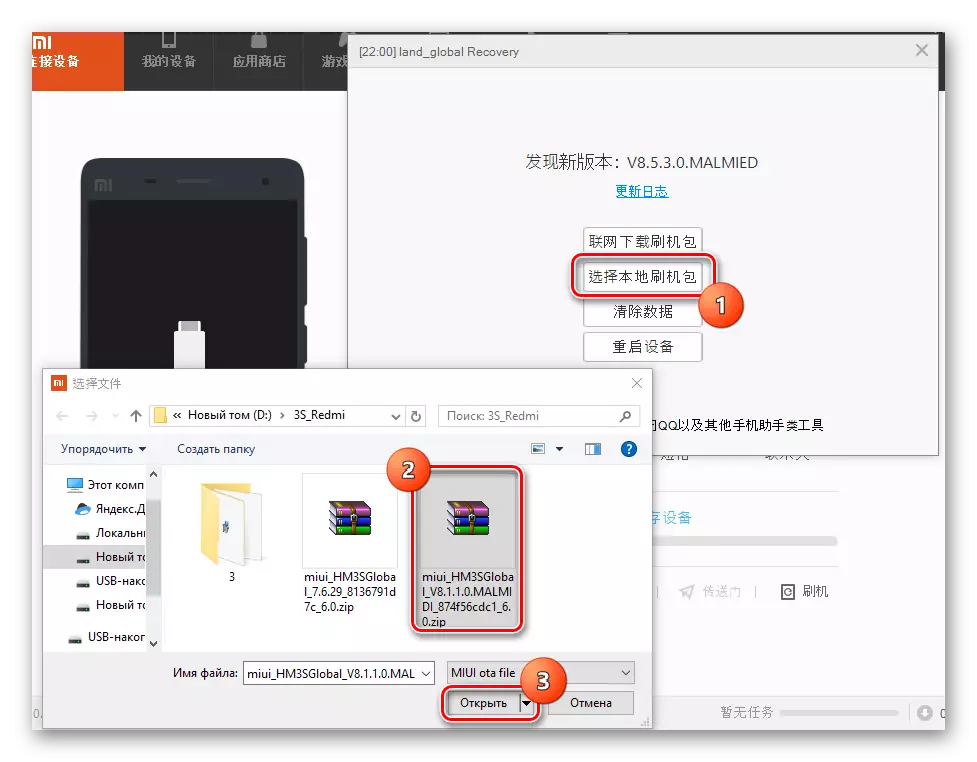
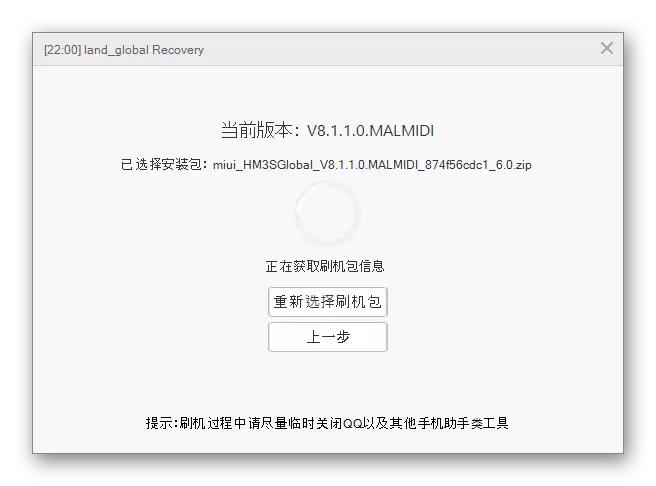
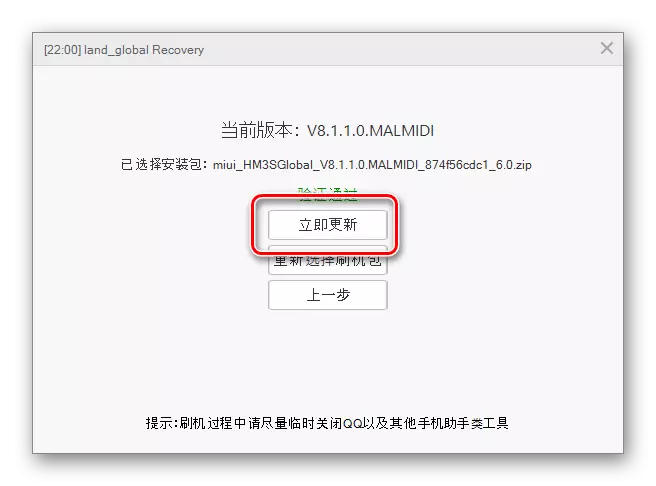
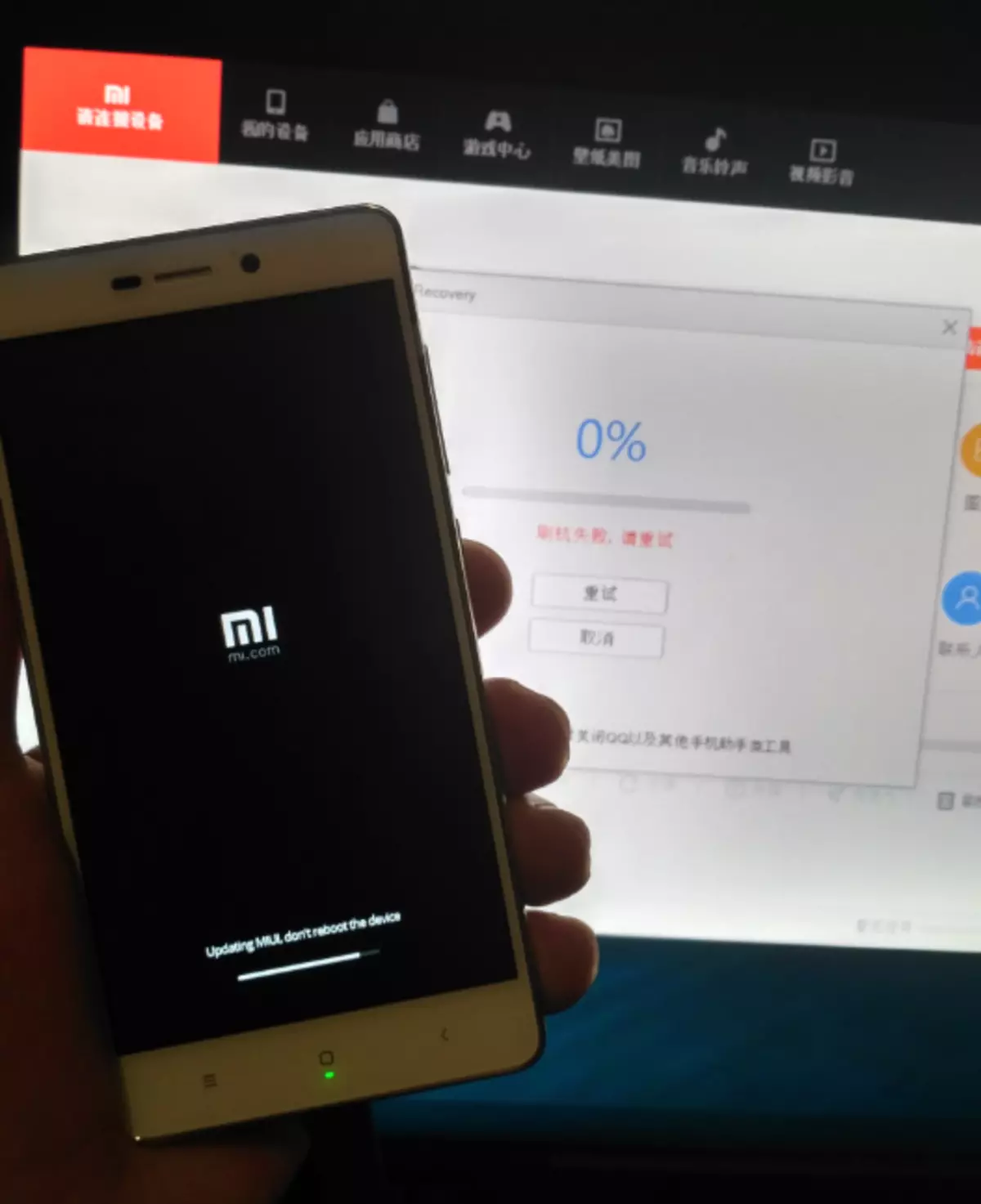
Aðferð 3: miflash
Eitt af kardinal aðferðum vélbúnaðar Xiaomi Redmi 3s er að nota frábært tól - Xiaomi miflash vörumerki gagnsemi. Þessi lausn gerir þér kleift að koma á opinberu útgáfunni af kerfinu vel, og síðast en ekki síst - það gerir það kleift að endurheimta tækin sem eru eingöngu í áætluninni fyrir aðeins nokkrar einfaldar skref.

Upplýsingar um uppsetningu á OS uppsetningu með Miflash til Xiaomi tækisins er talið í viðmiðunarefninu hér að neðan, innan ramma þessarar greinar, munum við aðeins búa til eina eiginleika líkansins sem um ræðir. Almennt framkvæmum við leiðbeiningar um leiðbeiningar frá lexíu og leiða til tækis við opinbera MIUI valið þegar þú hleður af tegund pakkagerðar.
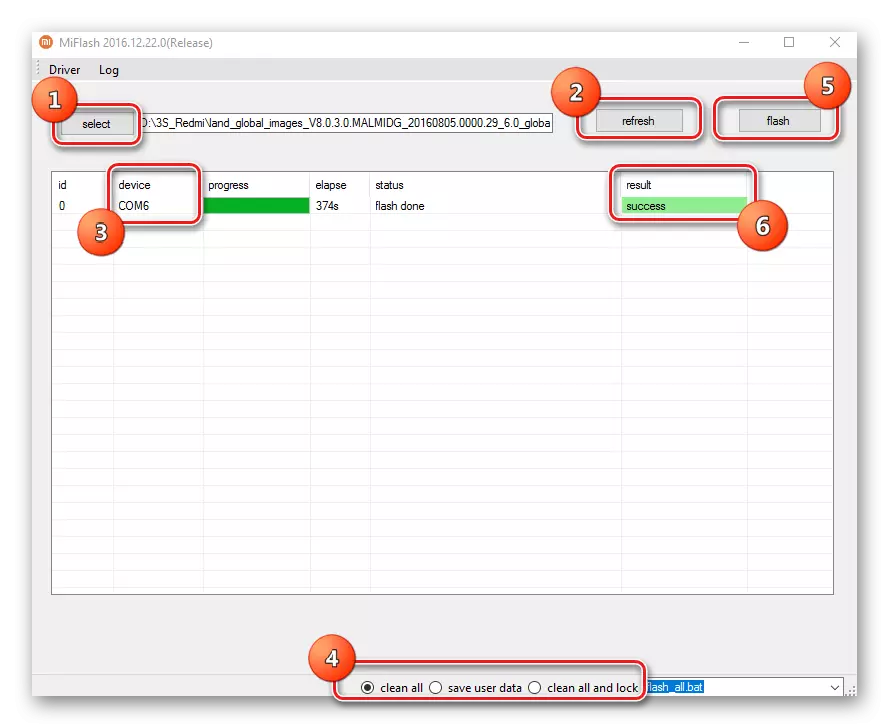
Lesa meira: Hvernig Til Flash Xiaomi Smartphone gegnum miflash
Og nú um hugsanlega blæbrigði. Til þess að innleiða staðlaða OS uppsetningu aðferð, verður þú að tengja tækið í EDL ham (neyðar niðurhal). Í viðkomandi ham er tækið skilgreint í "Device Manager" sem "Qualcomm HS-USB QDLoader9008",
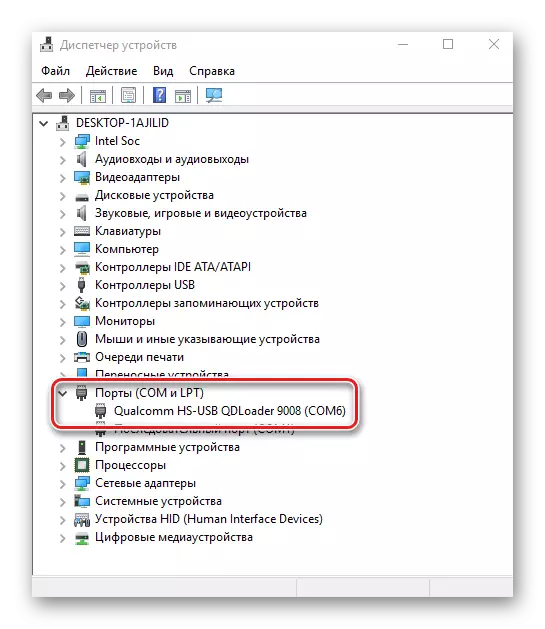
og í miflash sem "com xx", hvar XX. - Tæki Port númer
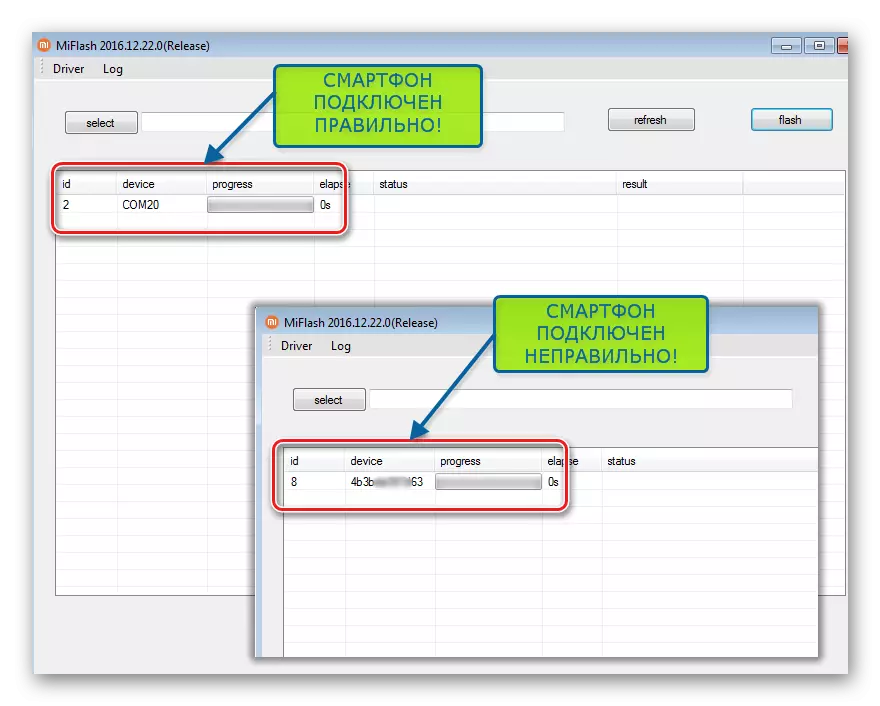
The Redmi 3S líkanið, sérstaklega þegar um er að ræða "oxandi", getur veitt eiganda þess sumir erfiðleikar með þetta mál. Við reynum að þýða snjallsímann í viðkomandi stöðu.
Aðferð 1: staðall
- Á fatlaða, þú klemma "bindi +", og þá "Power" hnappinn þar til næsta skjár birtist:
- Í valmyndinni sem opnast skaltu smella á "Download".
- Síminn ætti að fara út - tækið í EDL ham.
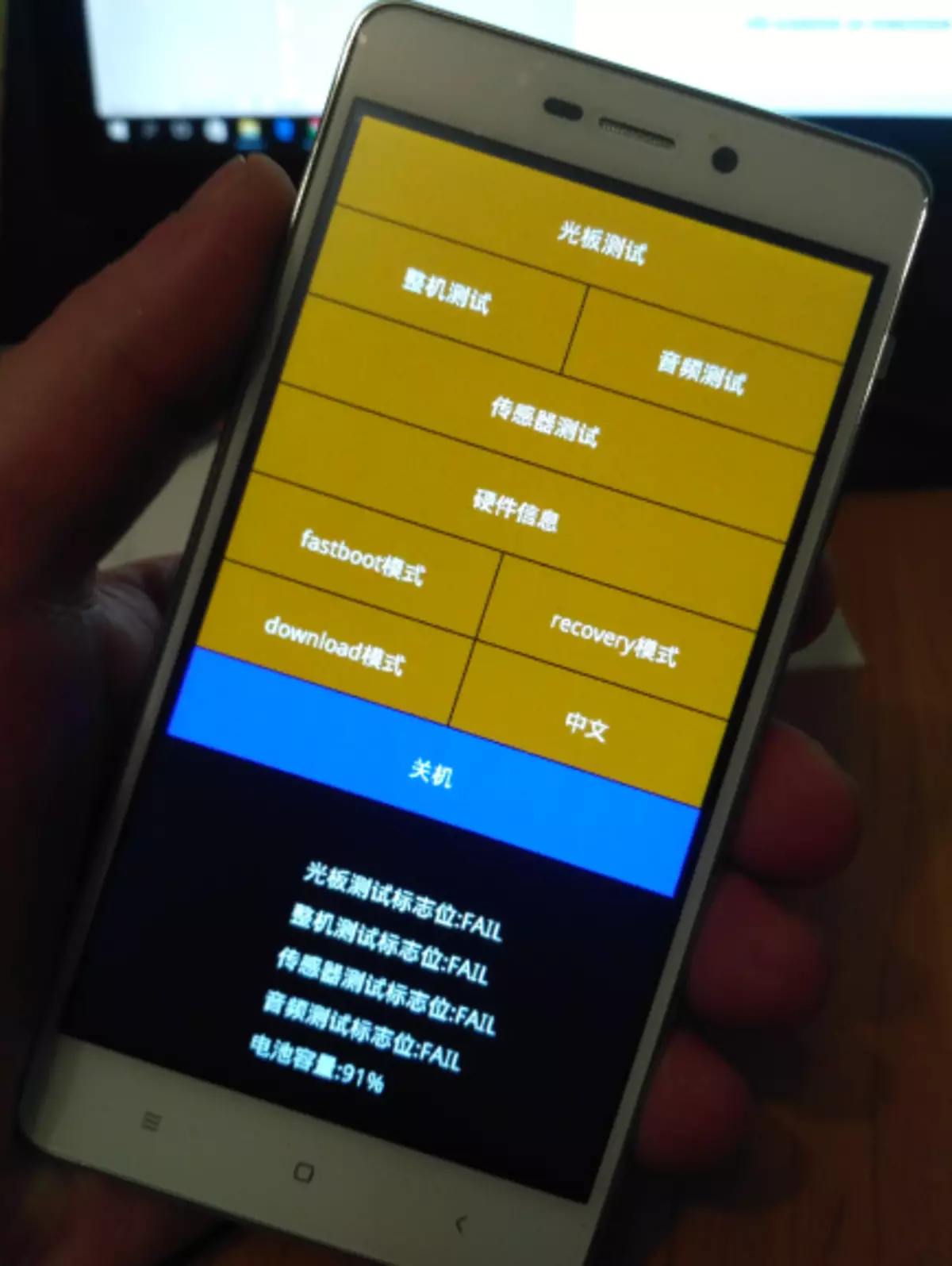
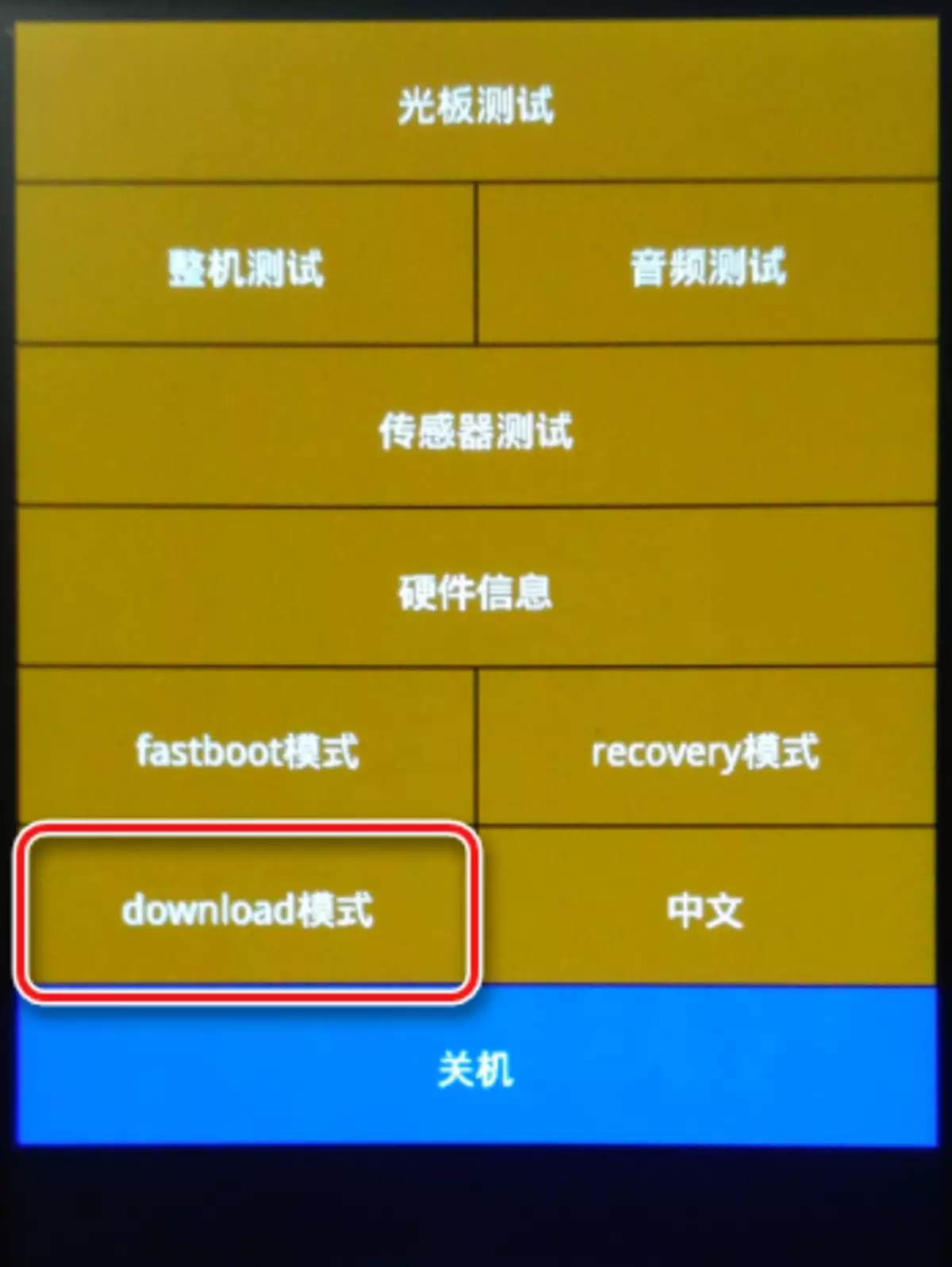
Aðferð 2: Fastboot
Ef um er að ræða óvirkan staðalaðferð, vegna þess að það er til staðar uppsett sérsniðna bata eða af öðrum ástæðum geturðu þýtt Redmi 3s í neyðarstillingu með því að nota fastboot stjórnina.
- Við hlaða og pakka upp pakkanum með ADB og Fastboot, til dæmis hér.
- Við þýðum snjallsímann í "Fastboot" ham. Til að gera þetta þarftu samtímis að halda hljóðstyrknum og "þátttöku" á slökkt á fatlaða takkanum, haltu þeim fyrir mynd af hare viðgerð Android á skjánum, þar sem "Fastboot" verður áletrun.
- Tengdu tækið við USB-tengið og farðu síðan í skipanir gluggann. Til að gera þetta skaltu smella á og halda á "Shift" á lyklaborðinu skaltu smella á hægri-smelltu á ókeypis svæðið í möppunni. Í slepping lista yfir aðgerðir er "opinn stjórn gluggi". Smelltu á það með vinstri músarhnappi.
- Á stjórn línunnar skrifum við eftirfarandi:
Fastboot OEM EDL.
Og ýttu á "Enter" takkann.
- Þar af leiðandi mun síminn hætta að senda inn merki um líf (skjárinn mun fara út, það mun ekki svara stuttum stuttum lykil), en tækið er í "Hlaða niður" og tilbúinn til að vinna með miflash.
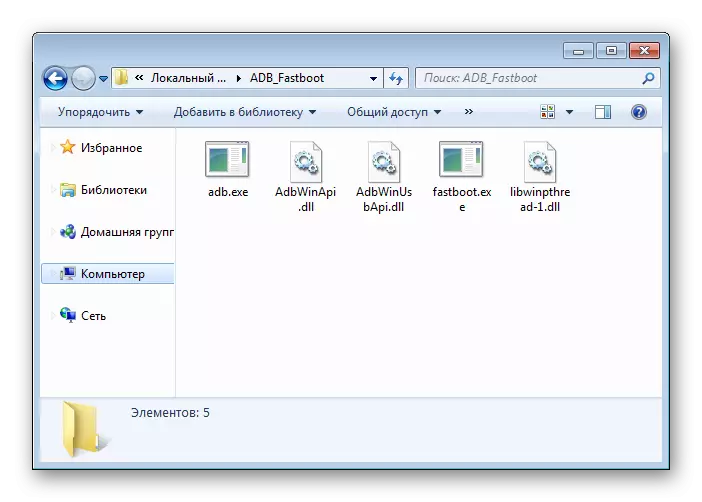

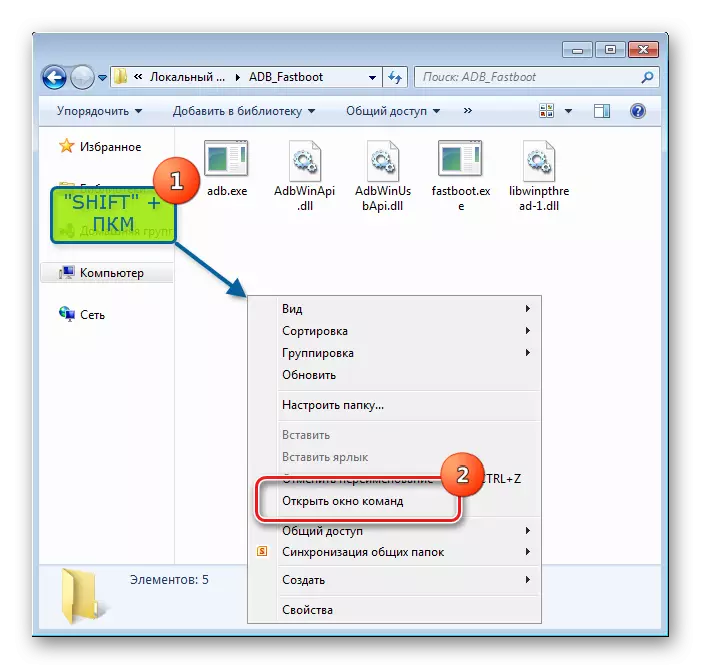
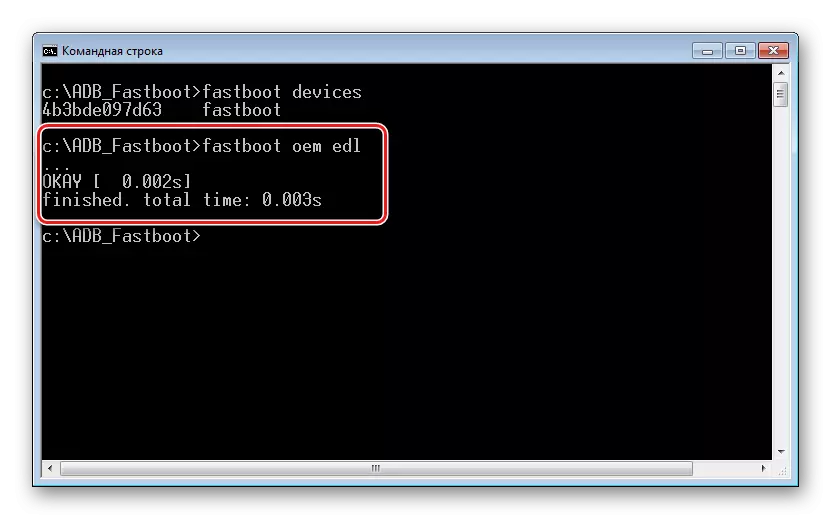
Aðferð 3: Kapall með lokaðri tengilið
Ef þú skiptir yfir í EDL-stillingu með fyrri aðferðum er ómögulegt að grípa til næstu aðferðar sem felur í sér tímabundna "breytingu" af USB snúru sem er notað til að tengja tækið við tölvuna.
Aðferðin krefst nákvæmni og attentiveness! Ef um er að ræða notanda villa þegar meðferð getur það leitt til vélbúnaðar skemmdir á snjallsímanum og / eða USB-tengi!
Aðferðafræði aðferðarinnar þarf að tengja redmi 3s Í stuttu máli við USB-tengið með því að nota snúru þar sem D + tengiliðurinn er lokaður á stinga húsnæði.
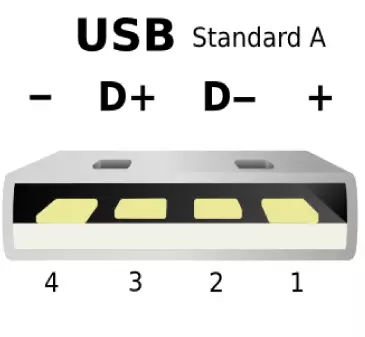
- Við gerum tímabundið jumper. Þú getur tekið vír, en meira æskilegt er að nota álpappír.

Beygja framtíð jumper í formi lykkju.
- Við klæða Jumper á kapalplugganum þannig að annað sambandið til vinstri, ef þú horfir á staðsetningu plastmiðunarinnar neðst, var lokað á húsnæði:
- Tengdu ör-USB-stinga við tækið slökkt. Þá tengdu snyrtilega snúruna með jumper til USB-tengi tölvunnar.
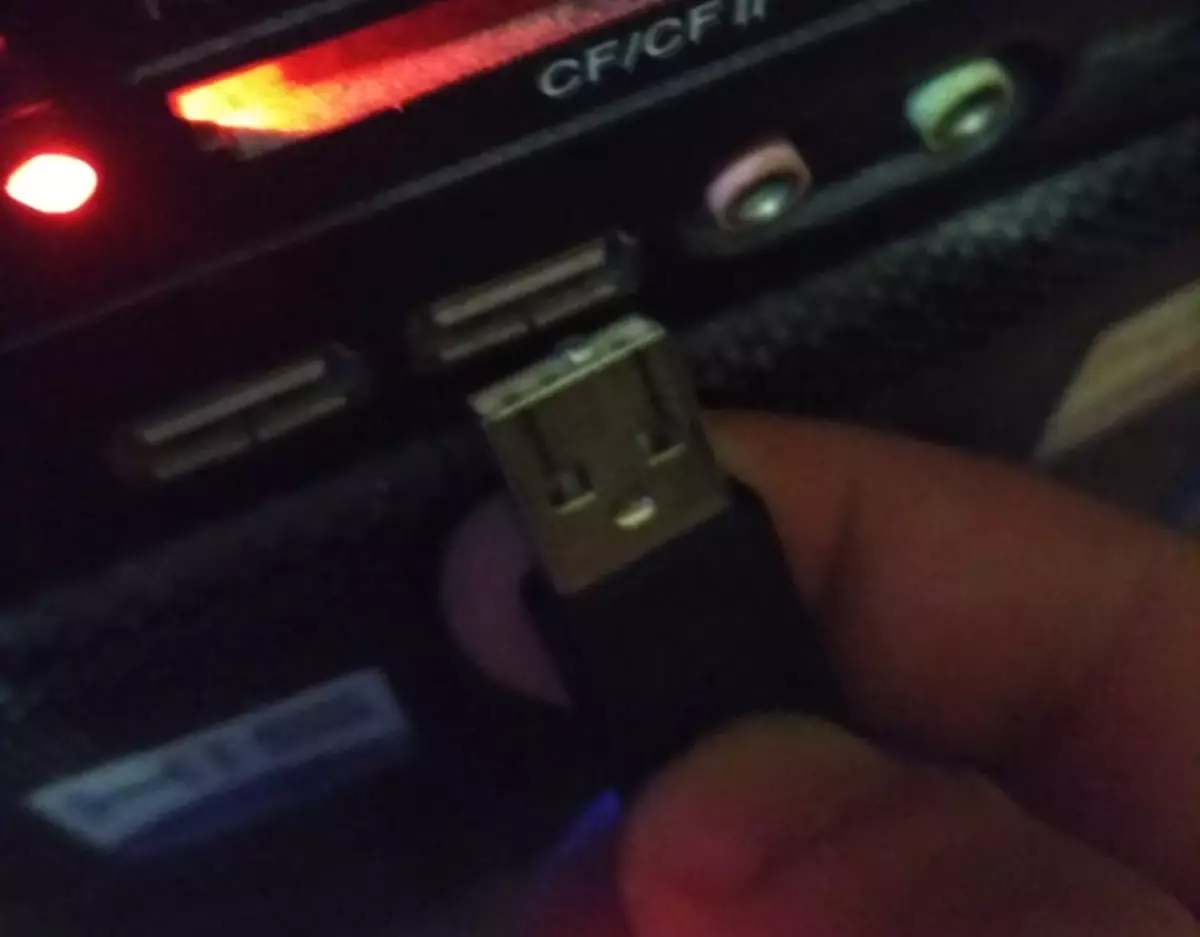
Auk þess. Ef tækið hékk á "MI" screensaver eða meðan á stígvélinni stendur, er ekki hægt að slökkva á löngum stuttum "Power" hnappinn, áður en þú tengir snúruna með jumper á tölvu, klemma og haltu innihaldsslykjunni á Smartphone. The "máttur" hnappur er sleppt um leið og tækið skjárinn fer út vegna þess að tengja breytt snúru við USB tengið.
- Við erum að bíða í 5-10 sekúndur, fjarlægðu kapalinn með jumper úr USB-tengi tölvunnar, við fjarlægjum jumper og settu snúruna á staðinn.
- Smartphone er þýtt í niðurhalsstillingu.


Auk þess. Hætta frá "Fastboot", "EDL", "Recovery" hamur er framkvæmt með því að nota langa (um 10 sekúndur) að ýta á rafmagnslykla. Ef það virkar ekki skaltu klifra alla þrjá tækjabúnað á tækjum á sama tíma: "Volume +", "bindi", "Virkja" og haltu þeim áður en þú endurræsir símann.
Aðferð 4: Qfil
Annað tækifæri til að Flash Xiaomi Redmi 3s, auk þess að endurheimta "Okimping" tækið veitir Qualcomm Flash Image Loader Utility (Qfil). Þetta tól er hluti af QPST hugbúnaðarpakka þróað af skapara vélbúnaðar vettvangs líkansins sem um ræðir.

Aðferðin felur í sér notkun Fastboot vélbúnaðar fyrir miflash og þarf einnig að flytja tækið í EDL-stillingu með einum af þeim aðferðum sem lýst er hér að ofan. Þú getur sótt forritið með tilvísun:
Sækja QFIL fyrir Xiaomi Redmi 3S Firmware
- Við hleður niður Fastboot Firmware frá Xiaomi opinberu heimasíðu og pakka upp móttekin pakka í sérstakan möppu. Þegar þú ert að vinna með Qfil verður innihald "mynda" skráin þörf.
- Settu upp QPST pakkann, eftir leiðbeiningarnar í uppsetningaraðilanum.
- Að lokinni uppsetningu hugbúnaðarpakka
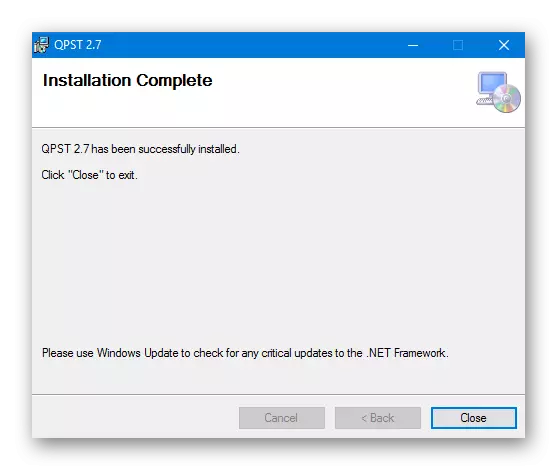
Við opnum möppuna á leiðinni: C: \ Program skrár (x86) \ Qualcomm \ qpst \ bin \
þá tvöfaldur smellur á skrána Qfil.exe..
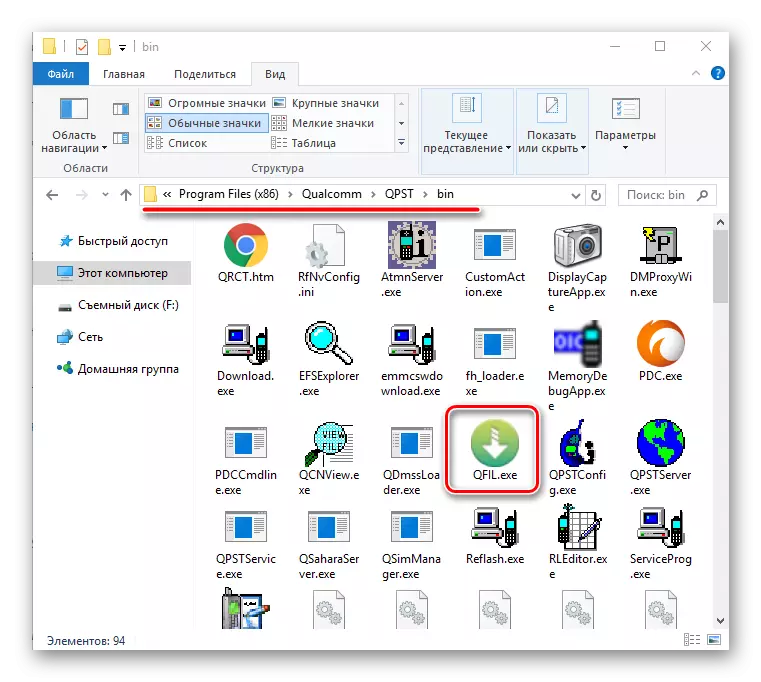
Eða við finnum QFIL forritið í Start valmyndinni Windows (QPST kafla) og hlaupa það.
- Veldu tegund rofi sett á "Flat Build".
- Í "forritara" svæðið þarftu að bæta við sérstökum skrá. Prog_emmc_firehose_8937_ddr.mbn. . Smelltu á "Browse" og veldu síðan skrána í Explorer glugganum og smelltu á Opna hnappinn.
- Eftir fyrri aðgerð, smelltu á "Loadxml",
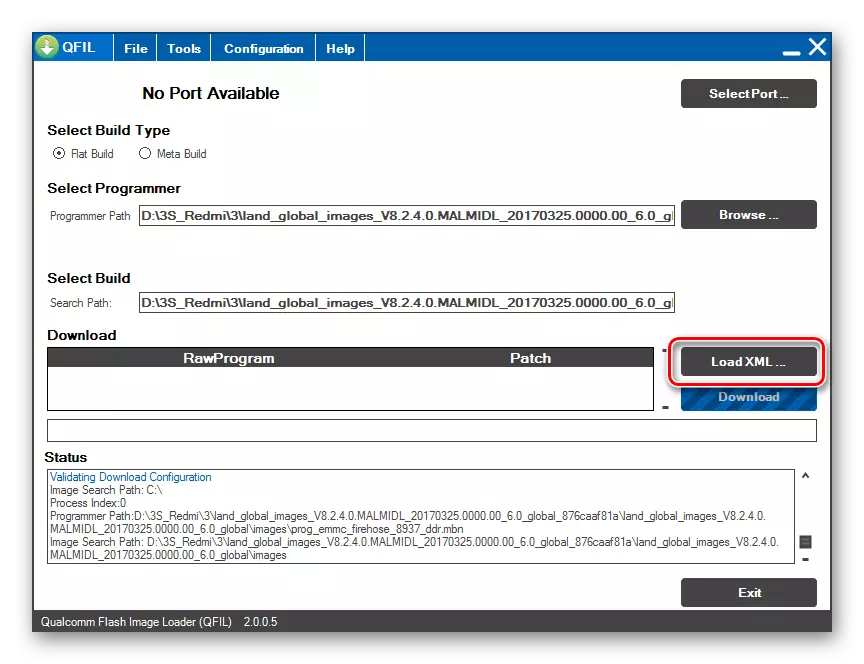
Hvað mun leyfa til skiptis að bæta við skrám:
- Rawprogram0.xml.
- Patch0.xml.
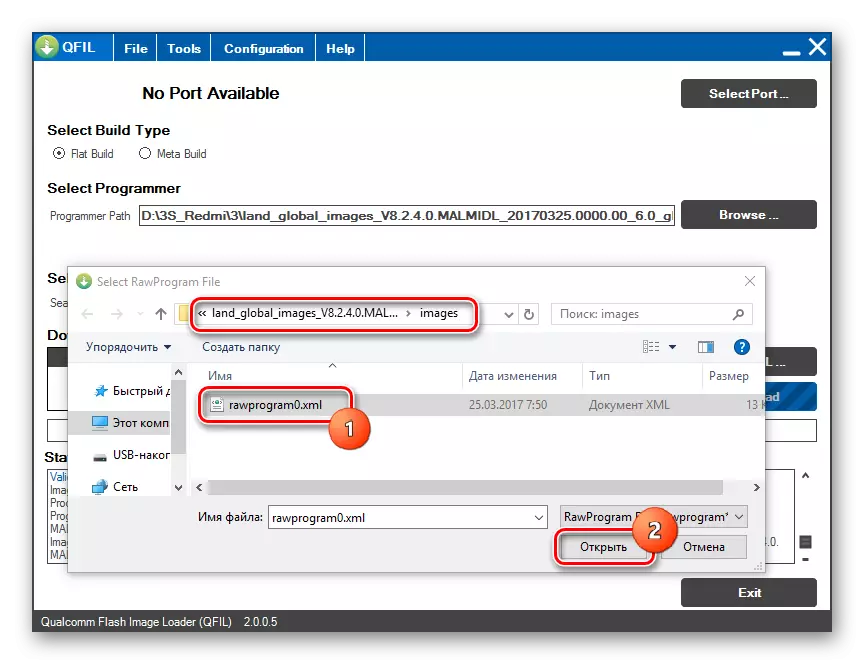
- Við tengjum Redmi 3s, pre-þýtt í EDL ham, á tölvuna. Staðfesting á réttri skilgreiningu á tækinu forritinu er "Qualcomm HS-USB QDLOADER9008" í efri hluta gluggans, sem og "Hlaða niður" hnappinn á monophonic blue lit.
- Við erum sannfærður um að öll sviðin séu fyllt með bæði skjámyndinni hér að ofan og byrjaðu að flytja skrár í minnihluta tækisins með því að ýta á "Download".
- Framvindu upptöku skrár í minni snjallsímans fylgir útliti ýmissa áletrana í "Staða" reitnum.
- Meðferðin sem gerðar eru af QFIL hernema um 10 mínútur og eru lokið með skilaboðum "Download Lágmark", "Ljúka niðurhal" í "Staða" reitinn.
- Lokaðu forritinu, slökktu á símanum frá USB-tenginu og hlaupa langa stutt (um 10 sekúndur) "kveikja á" takkunum.
- Upphaflega mun tækið ræsa í batahamur. Bara erum við að bíða í 30-60 sekúndur fyrir sjálfvirka endurræsingu (útlit "MI" merkið), eftir það verður langur upphafsstilling uppsettra kerfisþátta.
- Að ljúka uppsetningu hugbúnaðarins má teljast útliti Miui kveðjuskjásins.
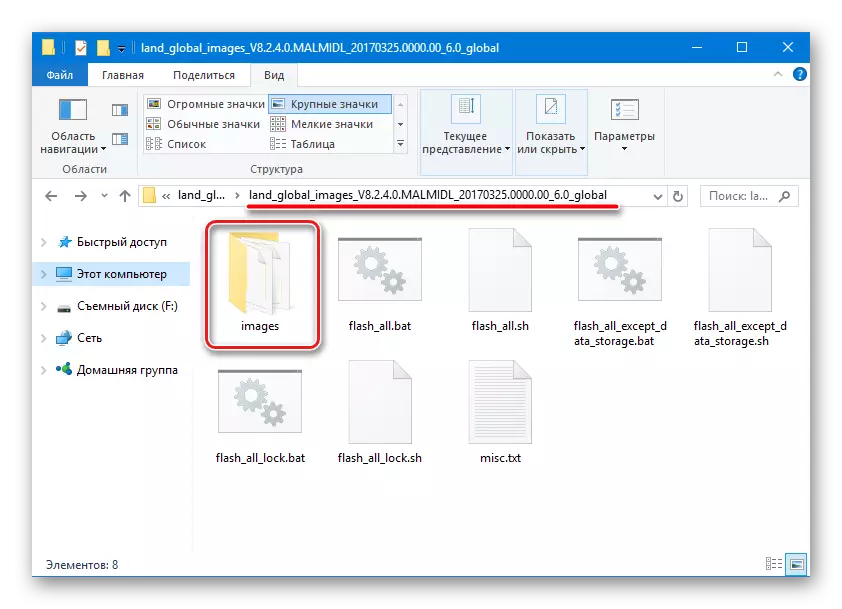
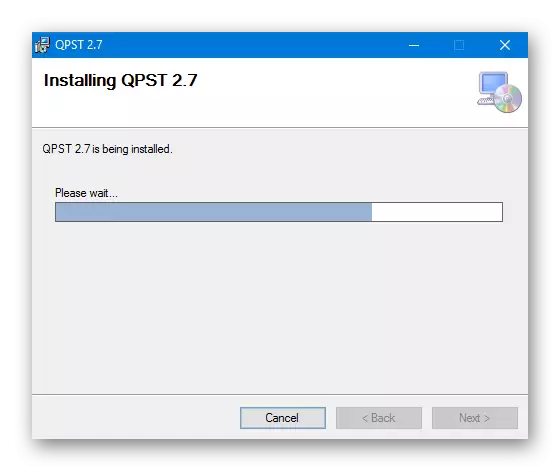
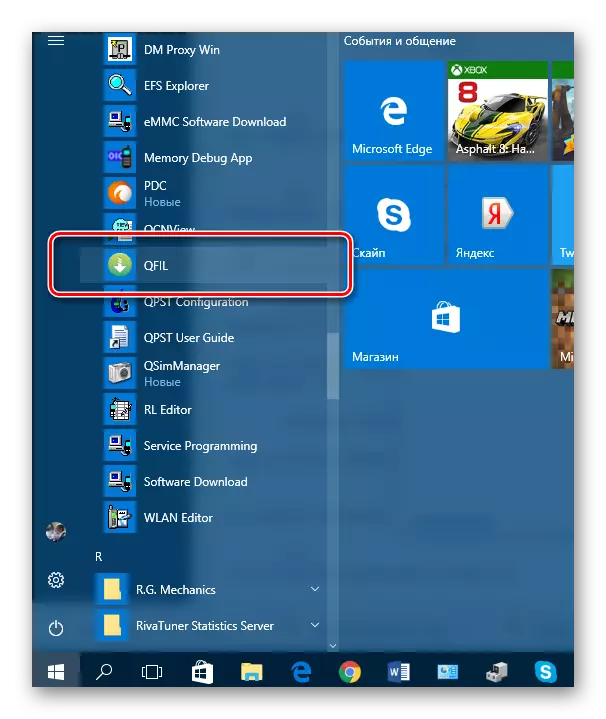
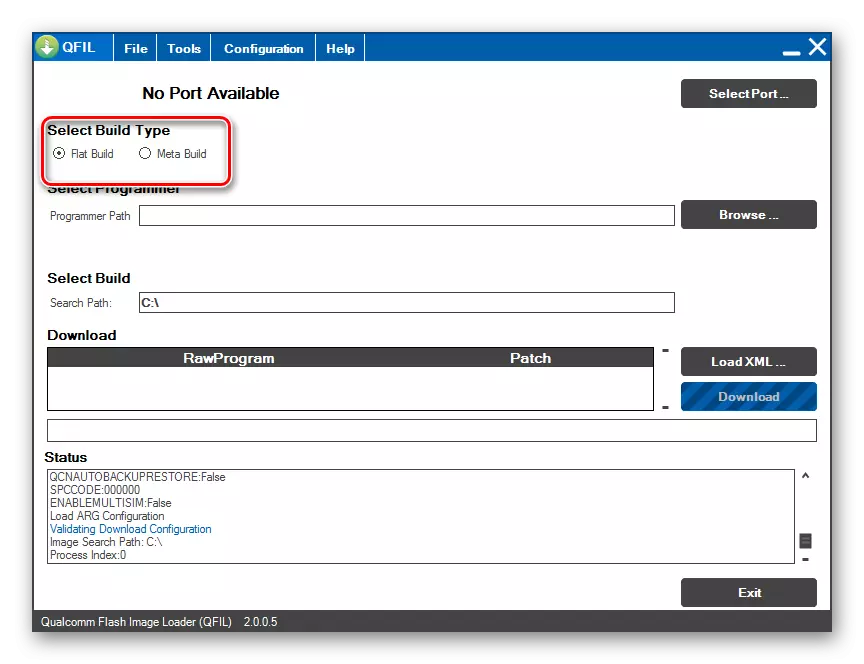
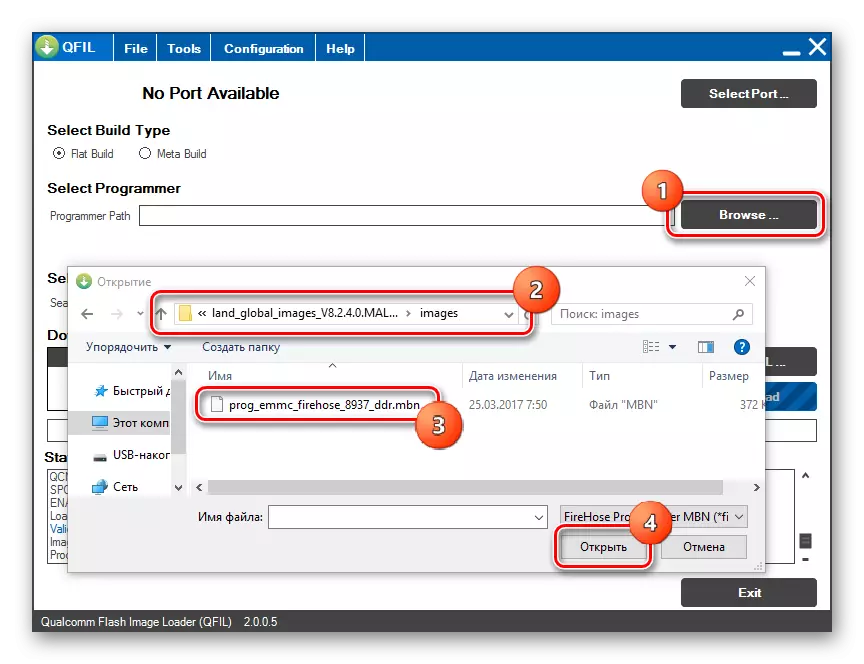
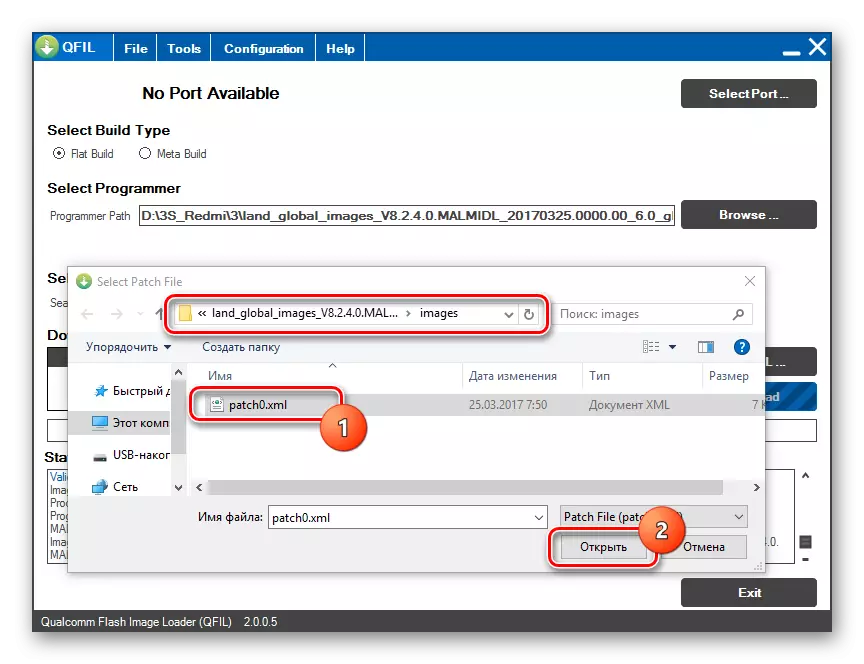
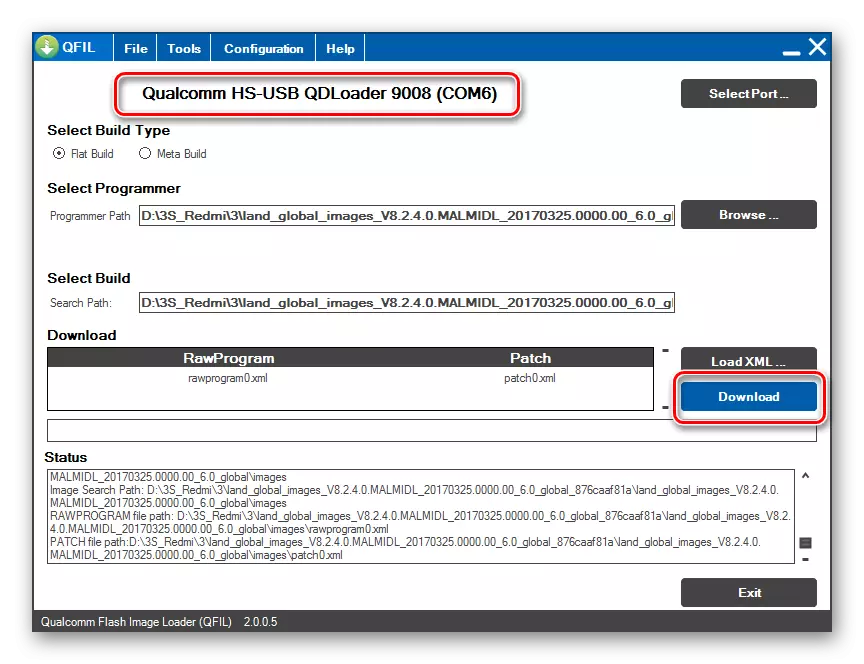
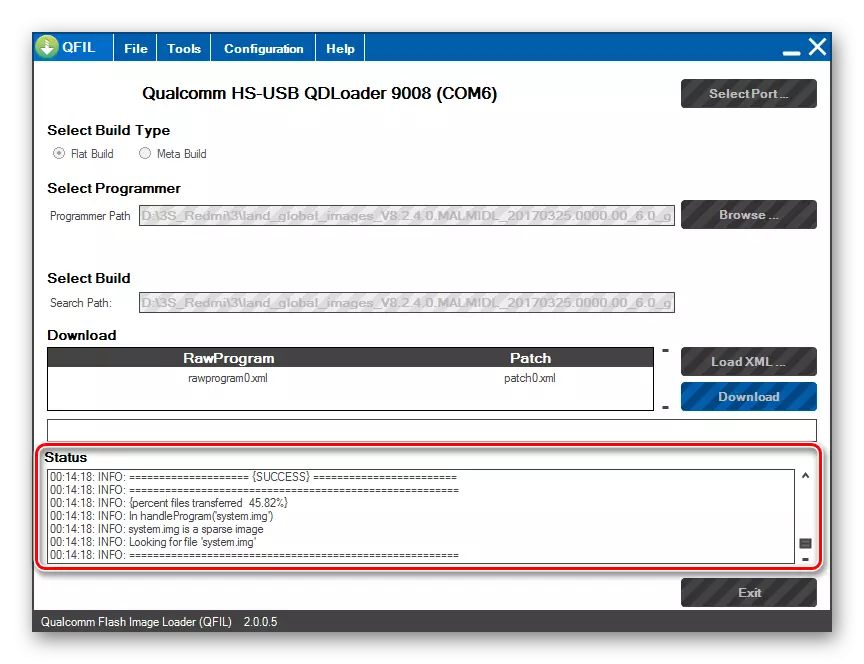
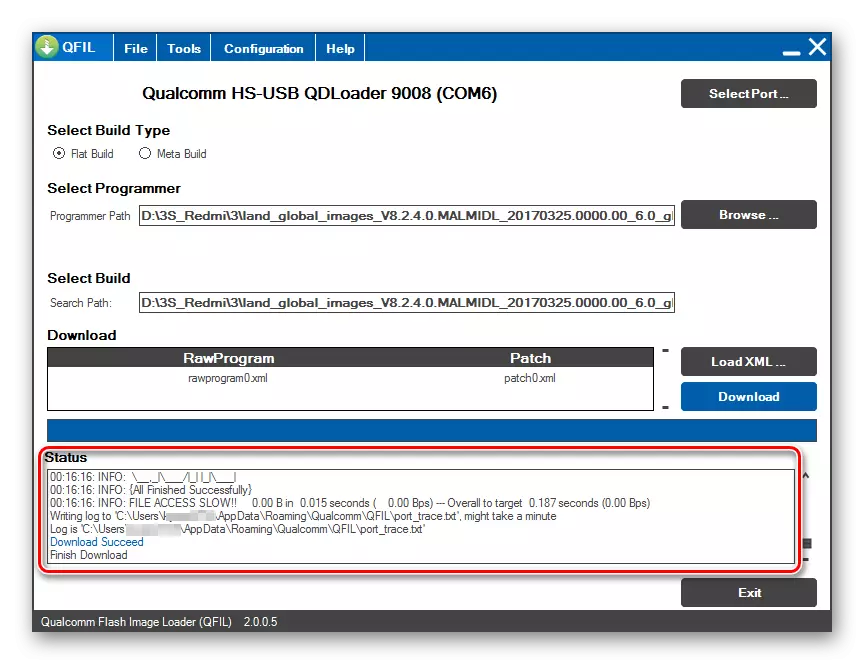
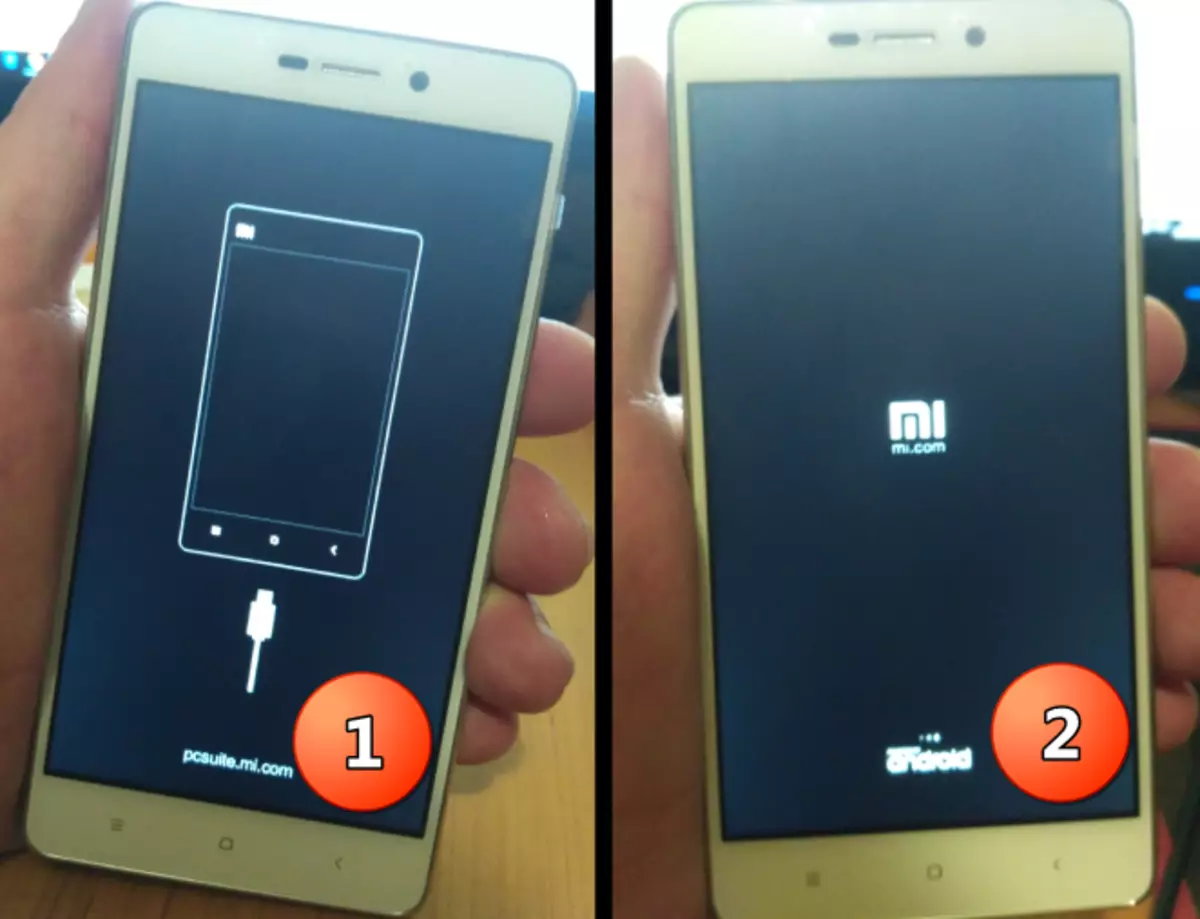
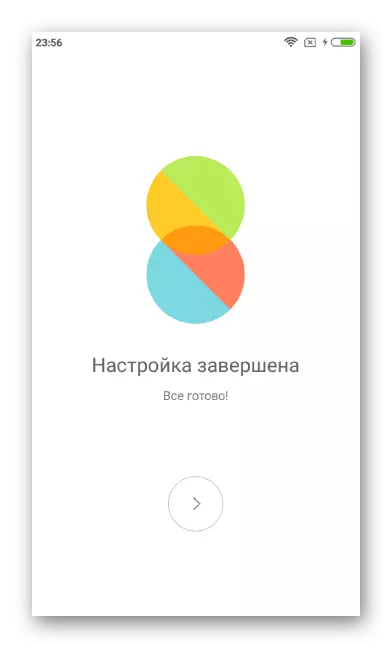
Aðferð 5: Fastboot
Til að setja upp OS í Redmi 3s í gegnum Fastboot er engin Windows-tól sett upp, þannig að aðferðin virðist æskilegt þegar vandamál koma fram í umsókn um forrit frá aðferðum hér að ofan. Að auki getur Fastboot verið eini árangursrík aðferð við bata ef tækið er hægt að ræsa aðeins í fastboot ham.
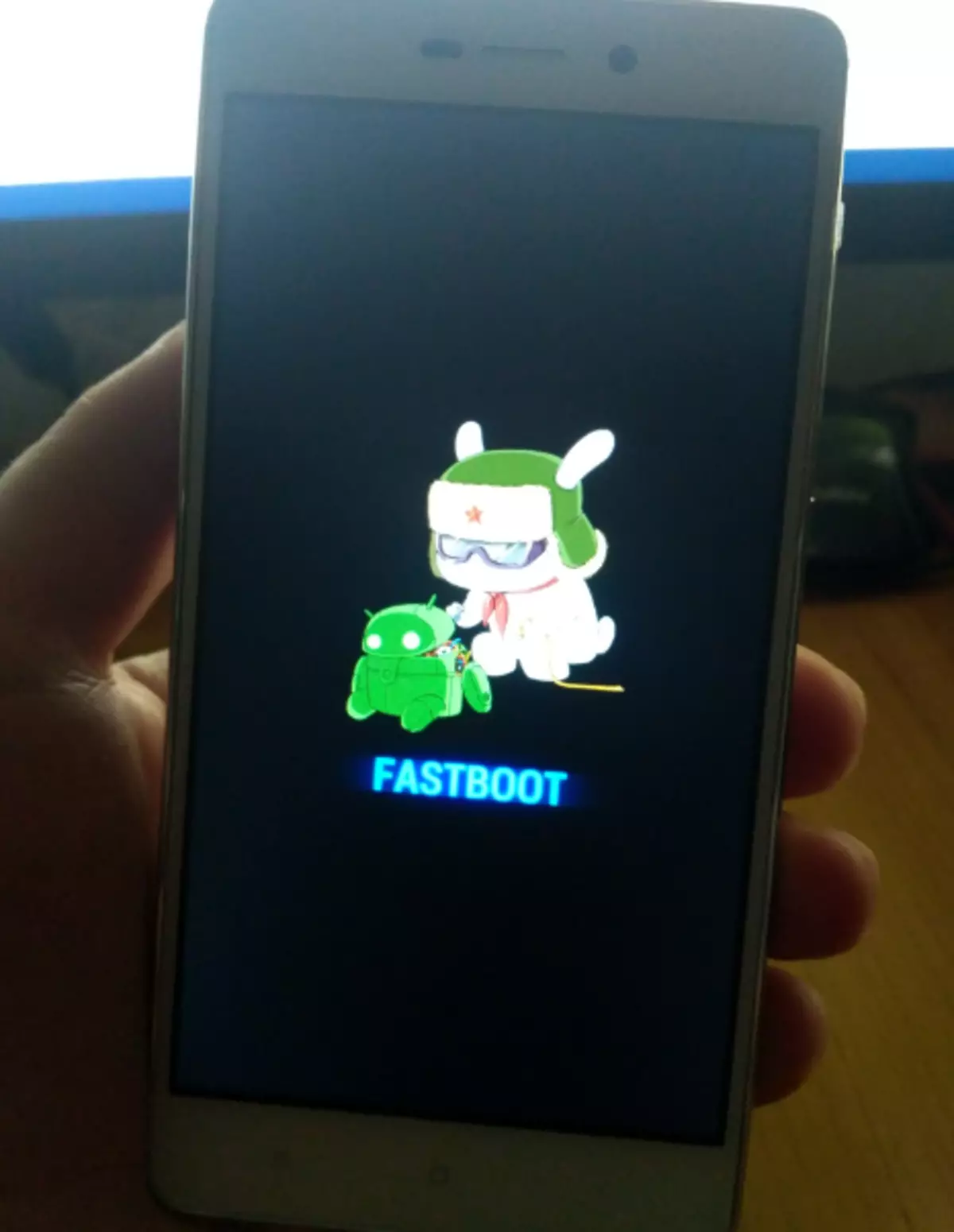
Fyrir uppsetningu í Redme 3s í gegnum Fastboot í samræmi við leiðbeiningar hér að neðan, verður þú aðeins að hlaða niður úr Xiaomi Fastboot Firmware.
- Taktu pakkann úr OS í sérstakan möppu.
- Við þýðum tækið í "fastboot" ham og tengdu það við tölvuna.
- Við opnum möppu í leiðara sem fæst vegna þess að pakki frá OS (möppu sem inniheldur "myndirnar" er krafist og keyra einn af handritaskrám:
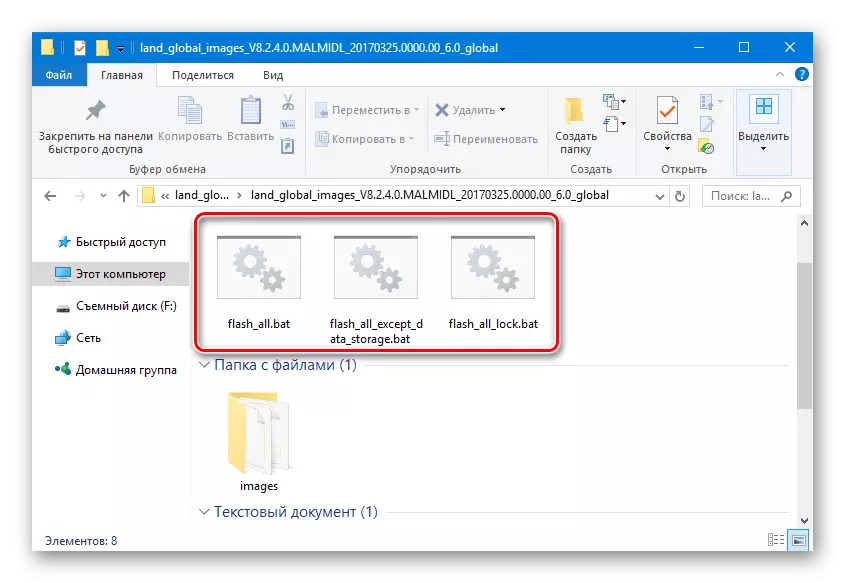
- Flash_all.bat. (Flytja OS skrár í tækjaliðana með notendagögnum fyrir hreinsiefni);
- Flash_all_except_data_storage.bat. (Uppsetning með notendagagna sem sparnaður);
- Flash_all_lock.bat. (Full þrif á minni símans og hindrar ræsiforritið áður en þú skrifar vélbúnaðinn).
- Meðhöndlun með minnihlutum Redmi 3S og flutning á nauðsynlegum skrám í þeim sjálfkrafa. Í stjórnunarlínunni sem opnar eftir upphaf einnar forskriftir, svarar kerfið sem lýsir því sem er að gerast birtist.
- Að loknu starfsemi, "endurræsa ..." birtist á stjórnarlínunni, tækið er sjálfkrafa endurræst í MIUI.
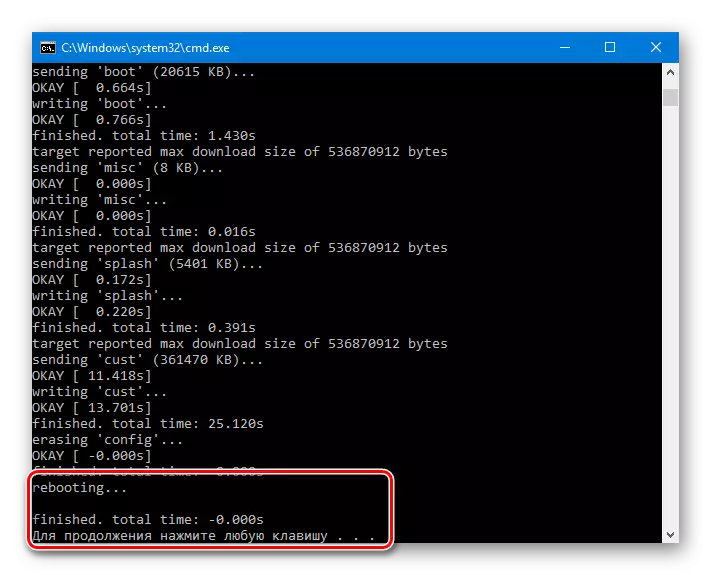
Eins og í öðrum tilvikum, eftir að hafa sett upp OS í tækinu, mun fyrsta sjósetja lengi vera nógu lengi.
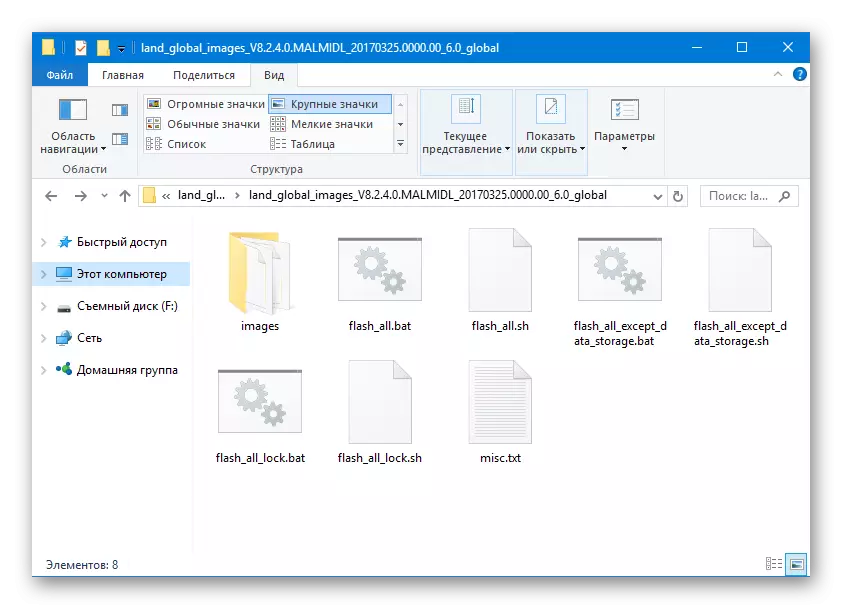
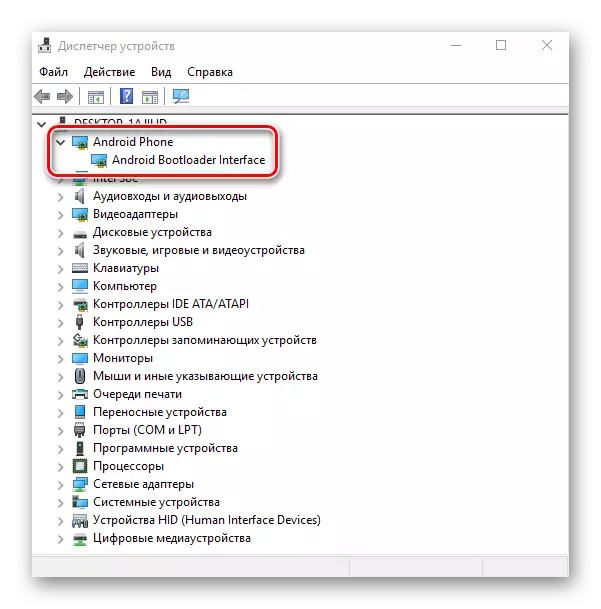
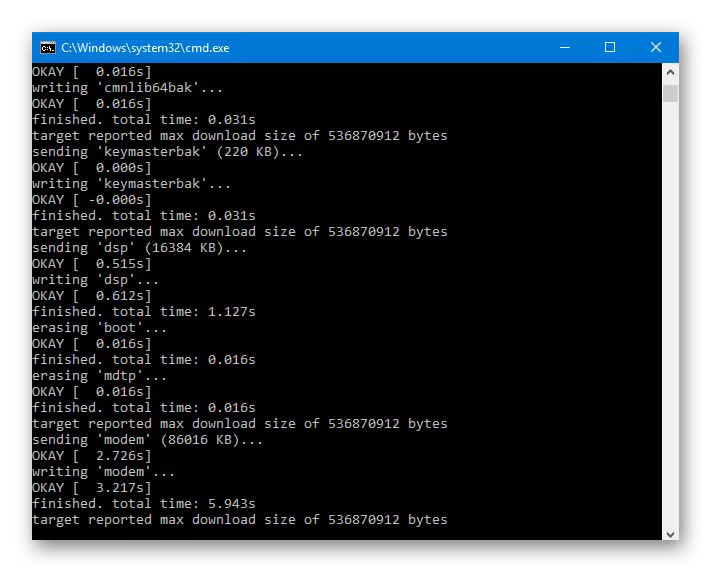
Staðbundin vélbúnaðar
Lesandinn sem kynnti greinina "Veldu Miui Firmware" veit líklega að það eru nokkrir liðir sem framleiða OS-afbrigði fyrir Xiaomi tæki sem eru aðlagaðar fyrir notendur rússnesku svæðisins og búið til viðbótarhæfileika í formi plástra og leiðréttingar.
Enn og aftur minnir við þig um nauðsyn þess að opna ræsiforritið áður en þú notar leiðbeiningarnar hér að neðan! Annars, að fá óvirkan síma í vinnsluferlinu er tryggt!
Eins og fyrir Redmi 3s, eru opinberar lausnir frá Miui.Su, Xiaomi.eu, Miuipro, Multirom, auk mikið magn af vélbúnaði, persónulega uppfærður af notendum. Þú getur valið hvaða staðbundin vélbúnaðar - uppsetningaraðferðin í Redmi 3s er ekki mismunandi svipaðar lausnir. Í dæminu hér að neðan var Miui Rússland verktaki samkoma notuð. Af kostum lausnarinnar - móttekin rót réttindi og þó möguleika á að uppfæra í gegnum OTA.
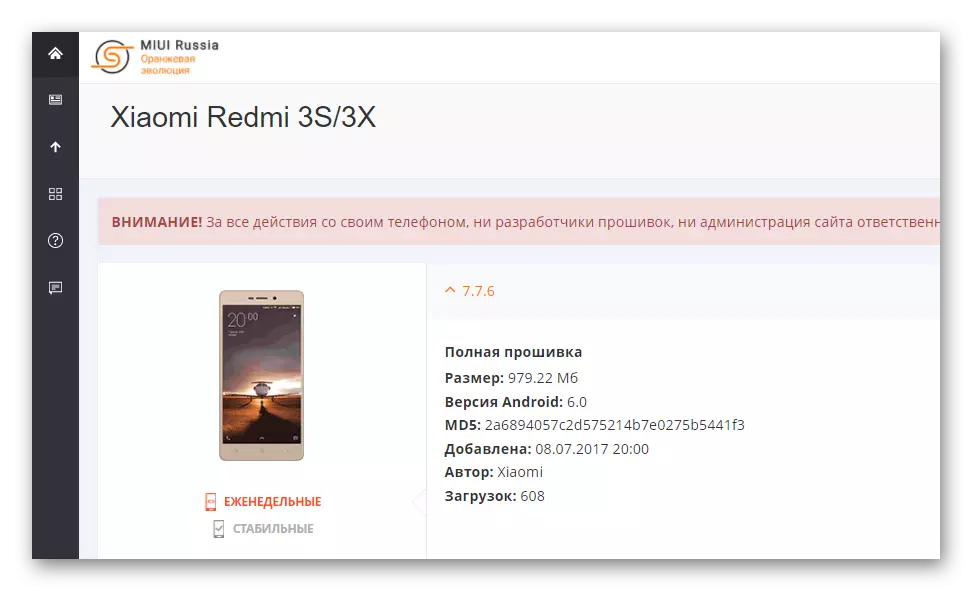
Skref 1: Stilling og stillingar TWRP
Allar staðsetningarlausnir á Redmi 3S eru settar upp í gegnum TWRP Custom bata. Til að fljótt setja upp breyttan bata umhverfi við snjallsímann sem um ræðir, eins og heilbrigður eins og stilla twrp rétt, þarftu að grípa til nokkurra óstöðluða lausna - með sérstökum gagnsemi fyrir tölvur - TWRP embætti tól.
Hladdu upp skjalasafn með skrám sem innihalda nauðsynleg, þ.mt mynd af bata, má vísa til:
Hlaða twrp embætti tól og mynd af bata fyrir xiaomi redmi 3s
- Við hlaðið niður og pakka pakkanum á tengilinn hér fyrir ofan í sérstakri möppu. Þess vegna fáum við eftirfarandi:
- Tvísmella á skrána Twrp-installer.bat. Til að hefja handritið.
- Við þýðum símann í "fastboot" ham og tengdu það við USB og síðan eftir að þú hefur ákveðið tækið ýtirðu á hvaða takka sem er á lyklaborðinu til að fara í næsta skref.
- Við erum sannfærður um að tækið sé í "Fastboot" ham og ýttu á einhvern aftur.
- The TWRP upptökutækið tekur aðeins nokkrar sekúndur, og með góðum árangri lýkur áletruninni - svarið á stjórn línunnar: "Aðferð lokið".
- Til að endurræsa tækið sjálfkrafa í breyttri bata umhverfi, ýttu á hvaða takka sem er á lyklaborðinu.
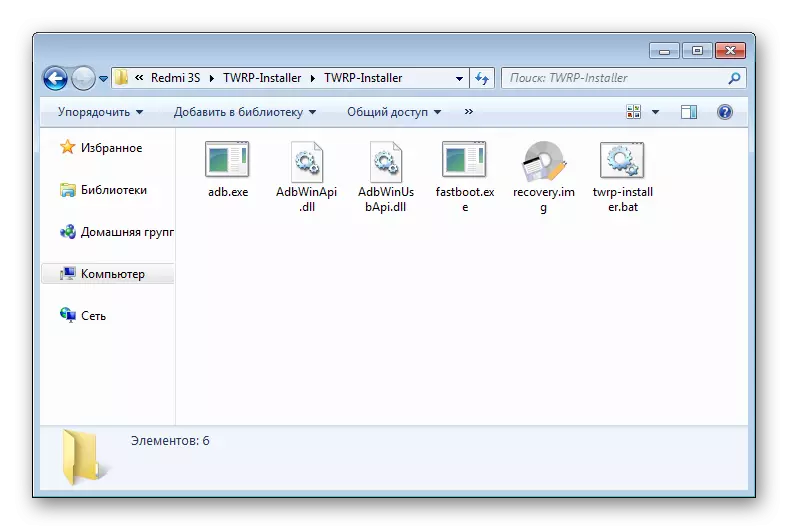
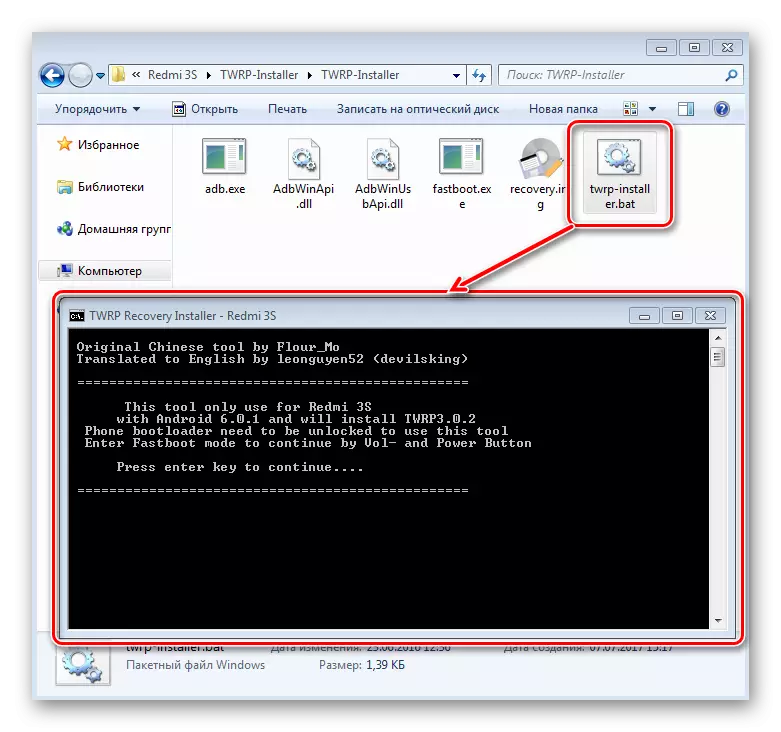
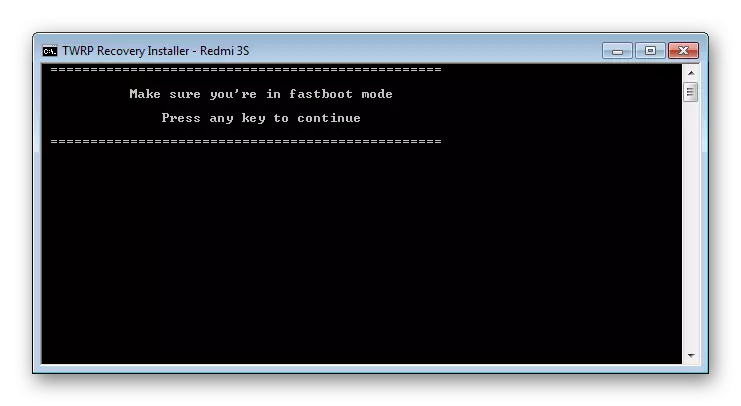
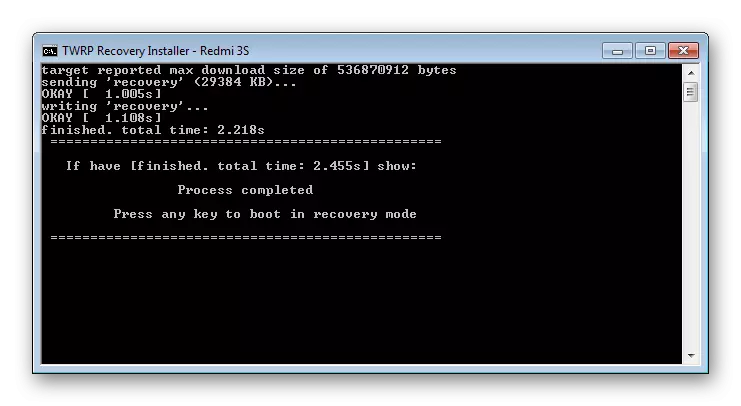
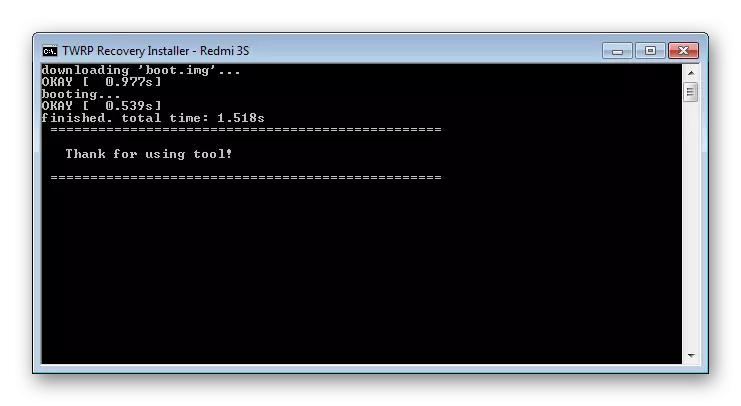
TWRP skipulag fyrir xiaomi redmi 3s
Farðu í TWRP stillinguna fyrir Xiaomi Redmi 3s.
Mikilvægt er að framkvæma þau atriði hér að neðan eru mjög varkár til að koma í veg fyrir vandamál í framtíðinni.
- Eftir að hafa hlaðið niður í fyrsta skipti setur TWRP spurningin um leyfi til að breyta kerfinu skiptingunni.
- Það eru tveir valkostir til aðgerða:
- Leyfi hlutanum óbreytt (þetta leyfir þér að fá uppfærslur á kerfisforrit kerfisins "með flugi"). Smelltu á "Halda lesið aðeins" hnappinn og haltu áfram að nota TWRP;
- Sammála um að breyta kerfinu skiptingunni (ef um er að ræða staðbundna og sérsniðna vélbúnað, þetta er valið valkostur). Við gerum að strjúka til hægri í högginu til að leyfa breytingarsvið.
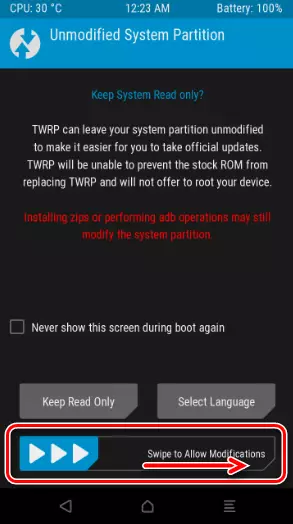
Vertu viss um að (annars seinna mun snjallsíminn "hanga" á OS Boot Logo fara í "Advanced" kafla, og síðan á opnum skjánum, smelltu á "Slökkva á DM-Staðfesting". Staðfestu aðgerð höggsins til hægri í samsvarandi högg til að disrafle sviði.
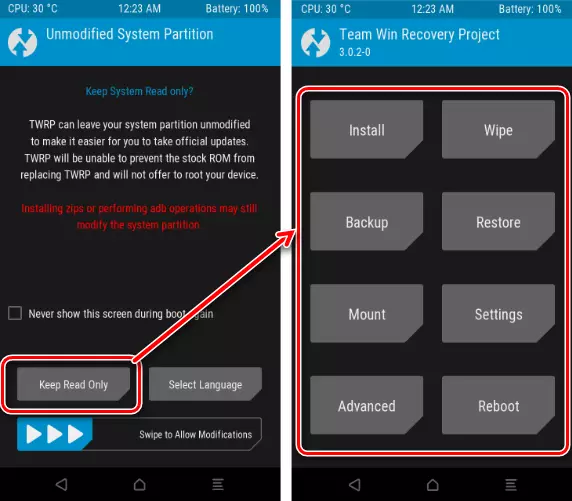
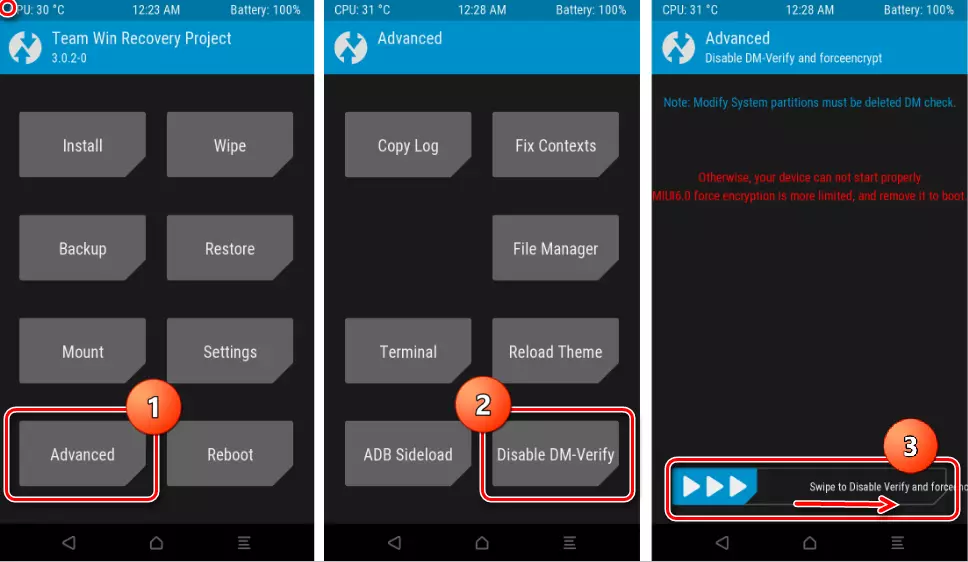
Eftir að hafa framkvæmt hér að ofan, getur þú endurræst að uppsettri OS eða haltu áfram með því að nota breytta TWRP bata.
- Til að auðvelda, í frekari vinnu, skiptum við TWRP tengi tungumálinu í rússnesku. Til að gera þetta skaltu fara með "Stillingar" slóðina - Pikkaðu á myndina af heimi í efra hægra horninu á skjánum - veldu "Rússneska" á listanum og smelltu á "Setja tungumál" í neðra hægra horninu á skjánum.
- Inntakið á TWRP bata uppsett á redmi 3s er framkvæmt með því að nota "Volume +" og "Power" vélbúnaðartakkana sem haldin er á fatlaða snjallsímanum áður en valmyndin birtist þar sem endurheimtin er valin. Á næstu skjá skaltu ýta á bláa hnappinn sem mun hlaða sérsniðna bata umhverfi.
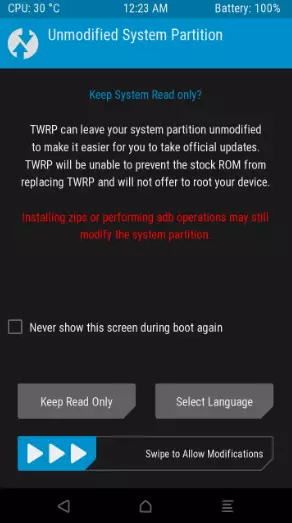
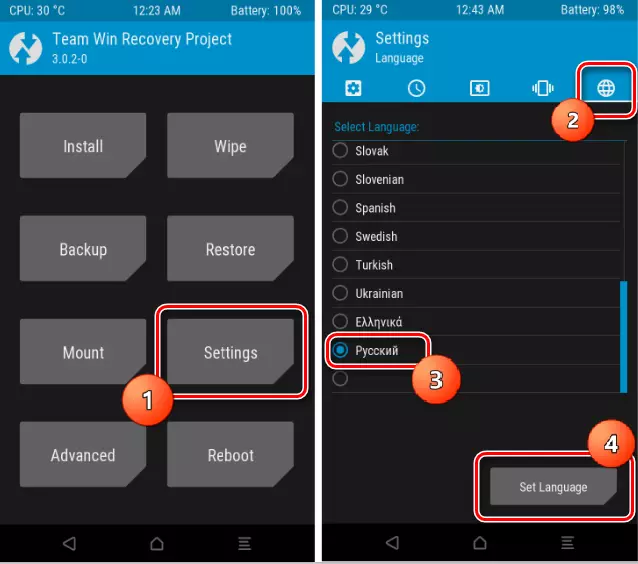
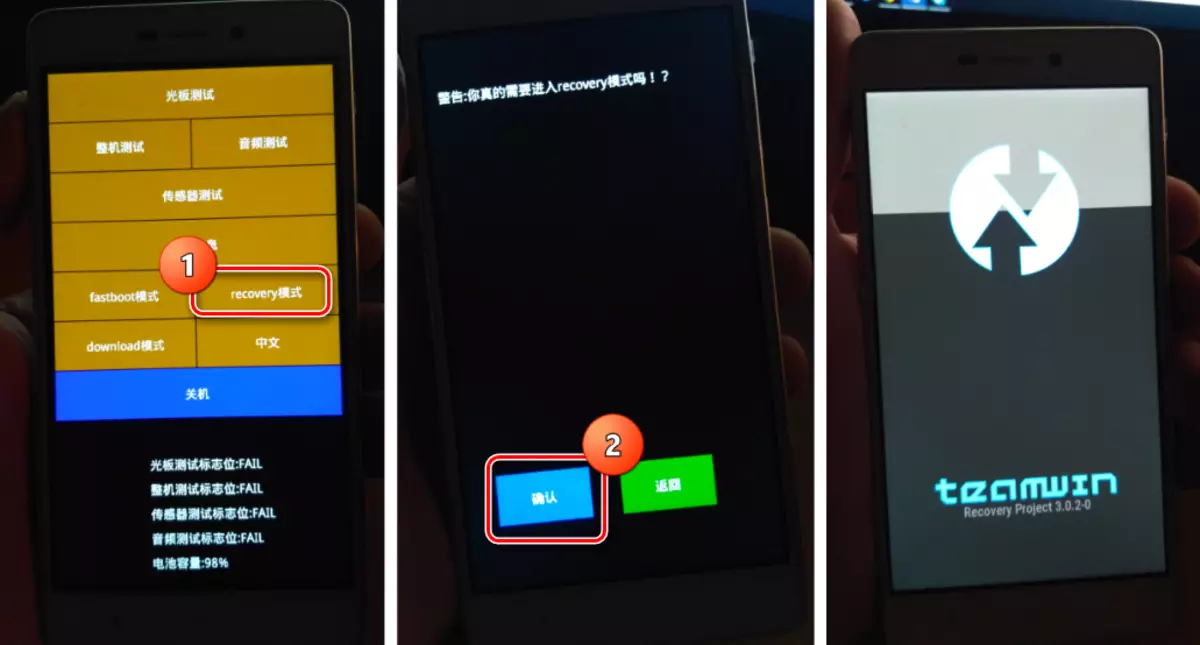
Skref 2: Staðbundin Miui uppsetningu
Eftir að Redmi 3S er búinn með breyttri TWRP bata, hefur notandinn fjölbreytt úrval af tækifærum til að setja upp ýmsar gerðir og gerðir af vélbúnaði. Uppsetningarferli hugbúnaðar í talinni tækinu með breyttri bata umhverfi er ekki frábrugðið heildarferlinu, skrefin sem lýst er í smáatriðum í lexíu á tengilinn:
Lesa meira: Hvernig á að blikka Android tæki í gegnum TWRP
Innan ramma þessarar greinar munum við aðeins dvelja á redmi 3s augnablikum mikilvæg:
- Við förum til TWRP og gerum hreinsunarhlutann.
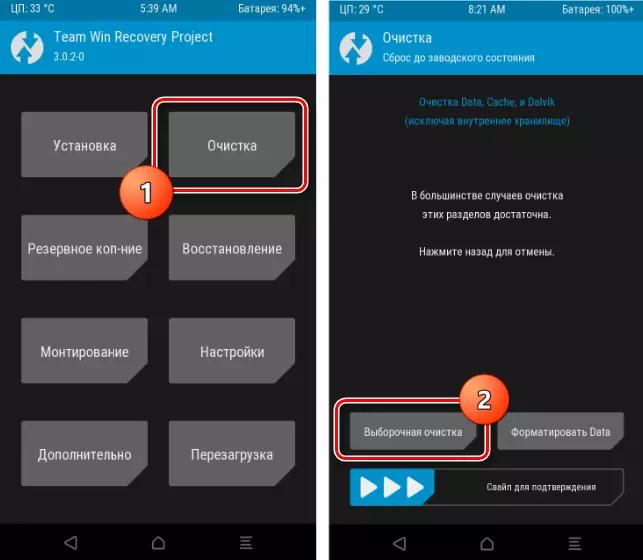
Listi yfir tiltekna köflum sem þurrkefnið er krafist áður en OS er sett upp, fer það eftir því hvaða samkoma er settur upp í tækinu og hvað er áætlað að setja upp:
- Hækka, lækka, halda útgáfu af Miui, en flytja frá opinberri lausn á staðbundnum eða öfugt, auk þess að breyta samkomunni frá einum stjórn á annan, er nauðsynlegt að hreinsa alla hluta, að undanskildum OTG og MicroSD, það er að setja upp vélbúnaðinn vel.
- Að bæta útgáfu hugbúnaðar, meðan þú notar samsetningu frá sama verkefni staðsetning Miui, er ekki hægt að gera þurrka.
- Lækkun á útgáfunni af kerfinu, meðan þú notar samsetningu frá sömu stjórn, er nauðsynlegt að hreinsa gagnahlutann, annars er hætta á að fá skort á samskiptum, þar sem hægt er að skemma mótaldið. VIP Önnur skipting eru haldin að eigin ákvörðun / ósk notandans.
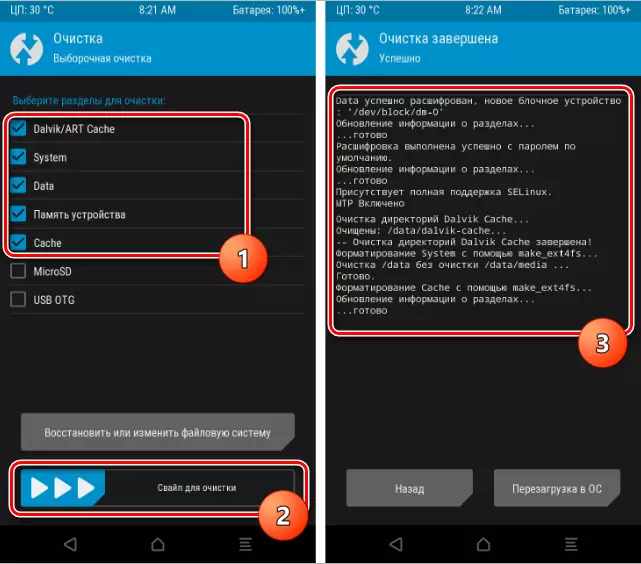
- Eftir hreinsunarskilyrði skaltu hlaða vélbúnaðinn og setja pakkann inn í innra minni snjallsímans eða minniskortsins. Þú getur gert þetta án þess að fara frá TWRP.
- Settu upp zip pakkann í gegnum uppsetningu valmyndina.
- Að loknu ferlinu, endurræsa að uppfærð og breytt af einum verktaki liðum Miui.
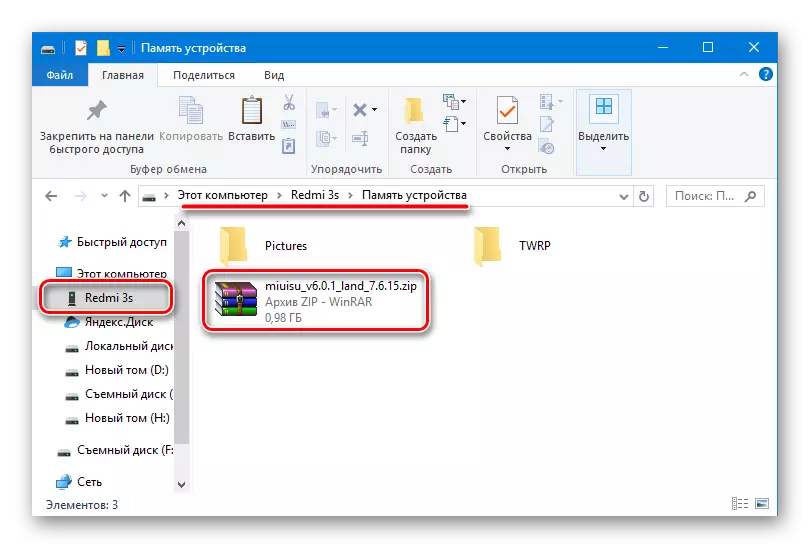
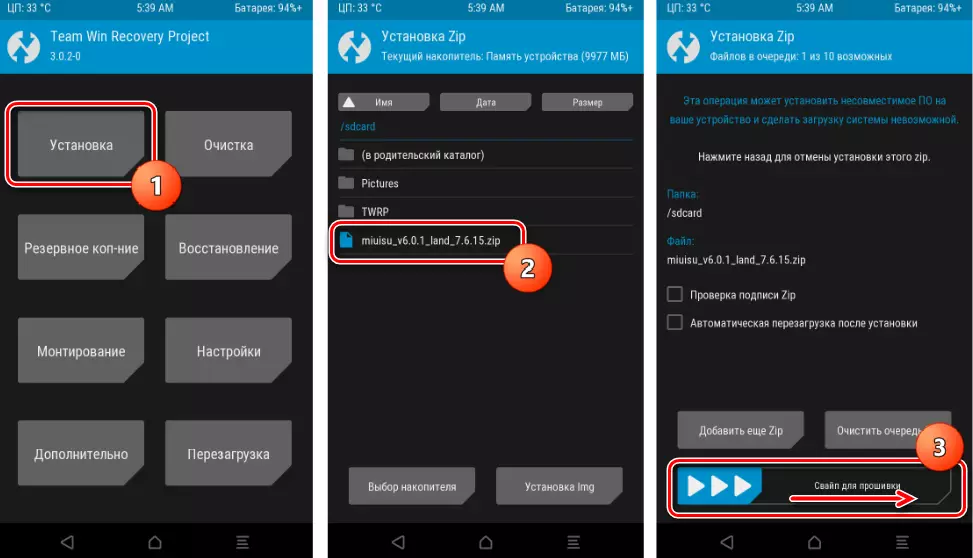
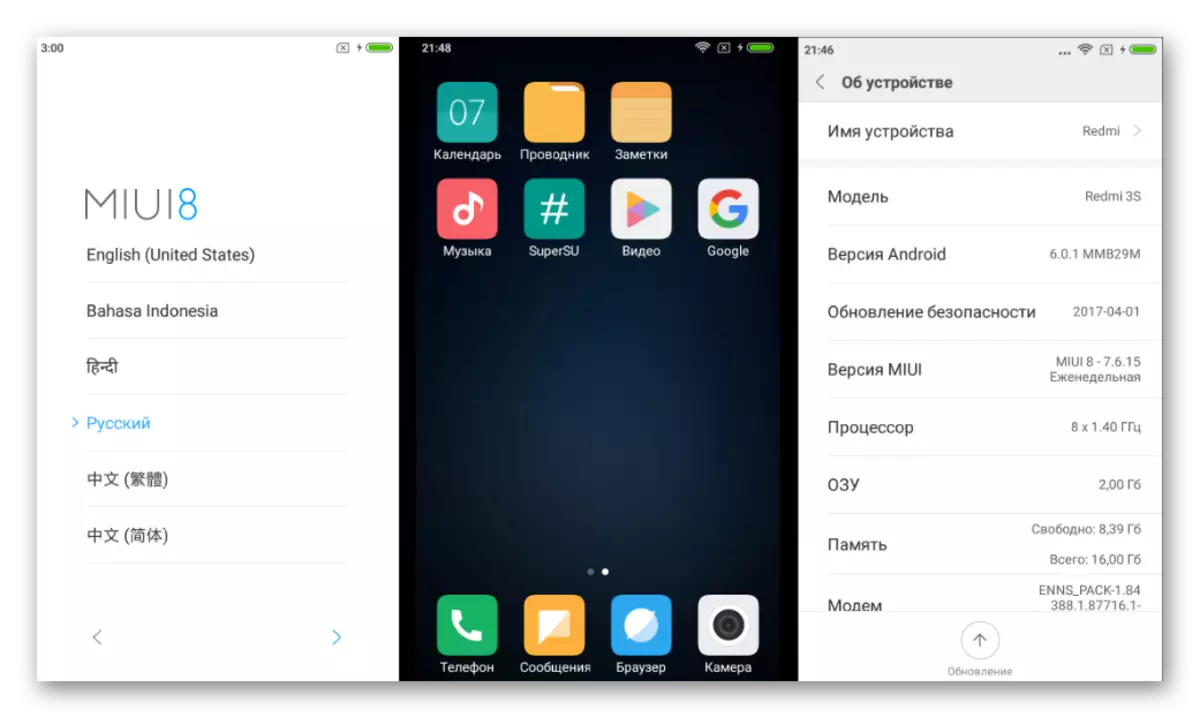
Castomous Firmware.
Xiaomi redmi 3s notendur sem líkar ekki Miui, svo og tilraunir geta vekja athygli þeirra á sérsniðnar lausnir sem eru búnar til af frægum liðum og sendu fyrir líkanið sem um ræðir.
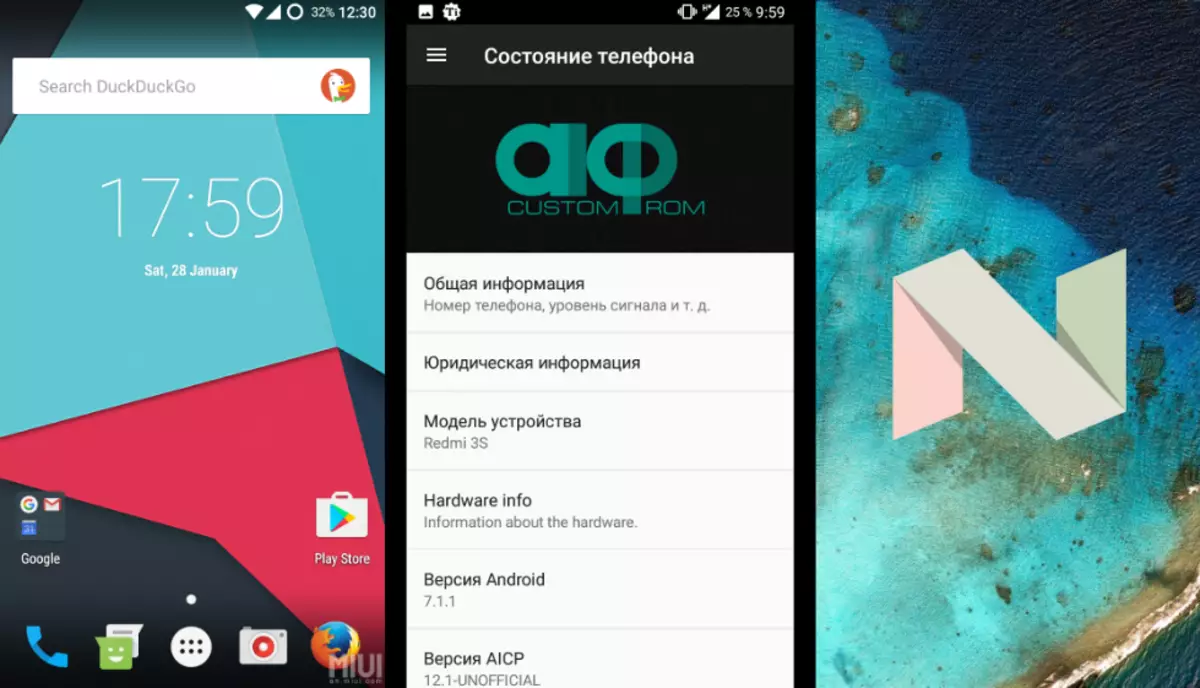
Hátt tæknilega eiginleika og jafnvægi á vélbúnaði í snjallsímanum leiddi til þess að fjöldi margvíslegra hafna, þar á meðal er hægt að finna alveg áhugavert og alveg hentugt til daglegrar notkunar.
Sem dæmi má setja upp Lineageos 13 byggt á Android 6, sem einn af stöðugustu og vinsælustu lausnum. Lýsing á uppsetningaraðferðinni er hægt að nota sem leiðbeiningar um uppsetningu annarra sérsniðna Android-skeljar fyrir Redmi 3s.
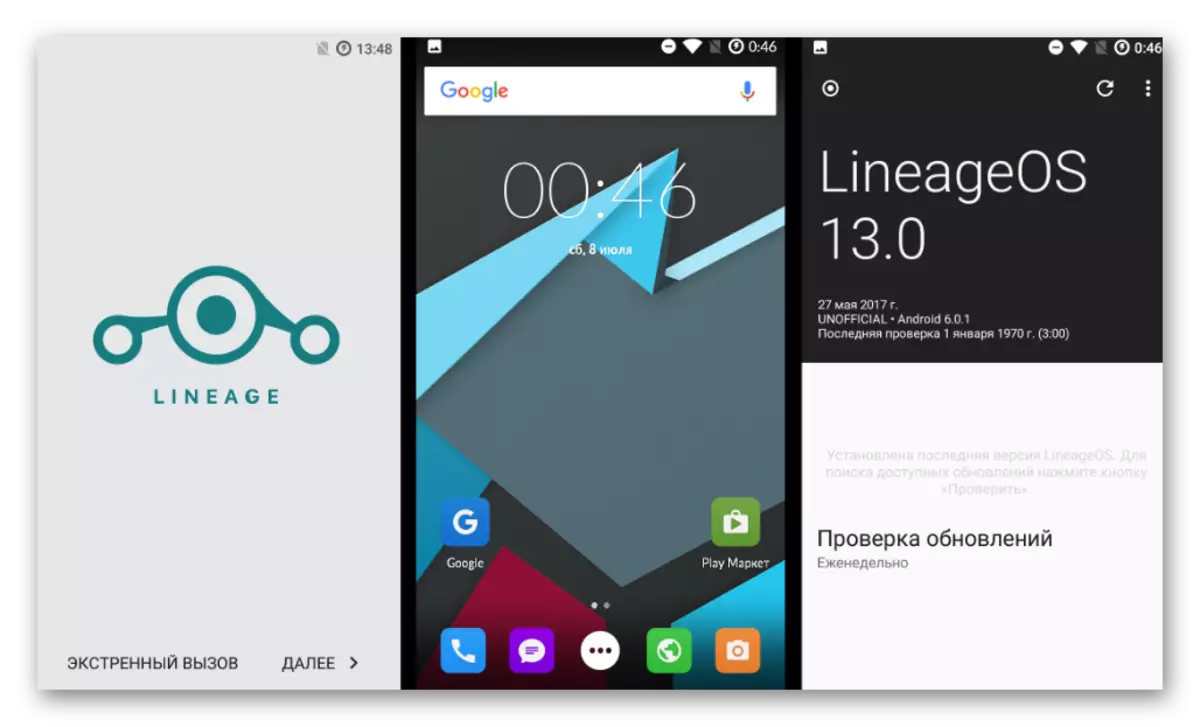
Þú getur hlaðið niður pakkanum úr dæminu hér að neðan með tilvísun:
Sækja Linageos 13 fyrir Xiaomi Redmi 3s
Skref 1: Breytt bati
Uppsetning viðskiptavina er nánast allir Android smartphones felur í sér notkun breyttra bata umhverfis. Ef um er að ræða redmed 3s þarftu TWRP. Setjið miðlungs aðferðina sem lýst er hér að ofan fyrir staðbundnar lausnir.Skref 2: Uppsetning tolla
Til að fá breytt Android á Redmi 3s, ættir þú að nota sömu leið og að setja upp staðbundið Miui, það er, þú þarft að blikka zip-pakki með TWRP. Sumir stundar tilmæli:
- Fyrir umskipti frá MIUI til lausnar á þriðja aðila verktaki, uppfylli við að hreinsa alla hluta, að undanskildum OTG og MicroSD, annars eru mistök mögulegar þegar þær eru settar upp og rekstur OS.
- Ef þú ætlar að nota Google þjónustu þarftu að hlaða niður fyrirfram og afritaðu Gapps pakkann frá opinberu vefsíðu verkefnisins OpengApps í minni.
Sækja Gapps fyrir Xiaomi Redmi 3S Custom Firmware
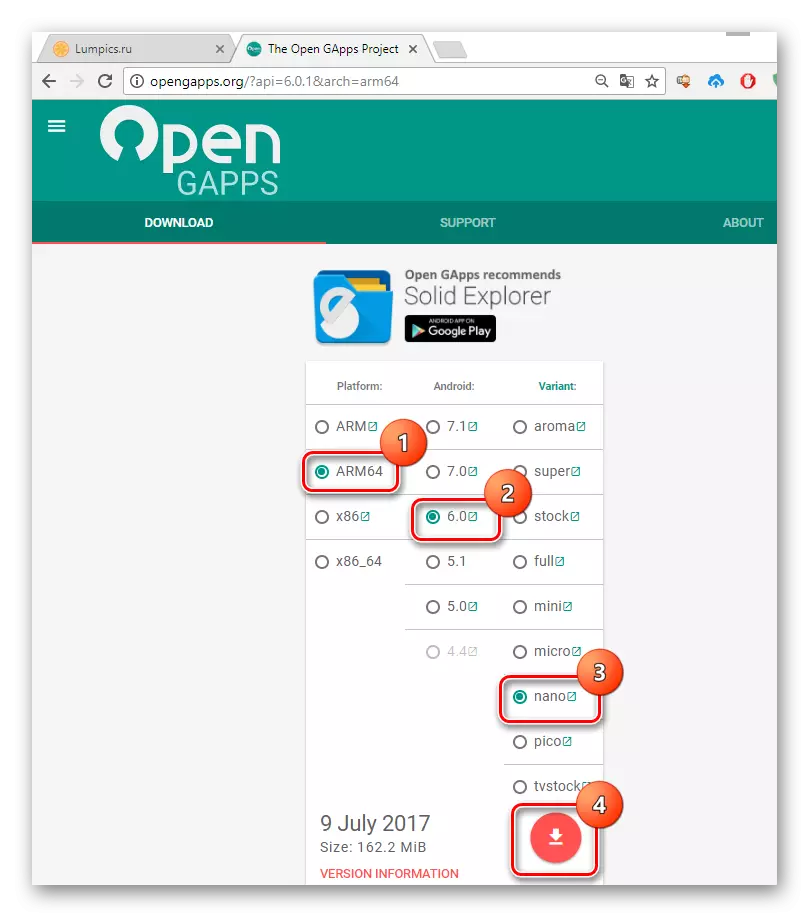
Þættirnir sem ætluðu að vera uppsettir skulu vera í samræmi við Android útgáfuna sem kastarinn er byggður á. Í tilviki Lineageos 13 - Þetta er Android 6.0. Að auki, þegar þú hleður niður GApps fyrir Redmi 3s á niðurhalssíðunni, verður þú að tilgreina "arm64" vettvanginn. Val á pakkasamsetningu er enn á valdi notandans.
- Með því að hlaða niður zip-skrám og setja þær í innra minni tækisins eða á minniskortinu skaltu hlaða í TWRP og framkvæma staðlaða uppsetningaraðferðina. Það getur verið pakki eins og lýst er hér (P.12).
- Að loknu uppsetningu pakkans, endurræsa við allt öðruvísi en Miui, Android breytt.
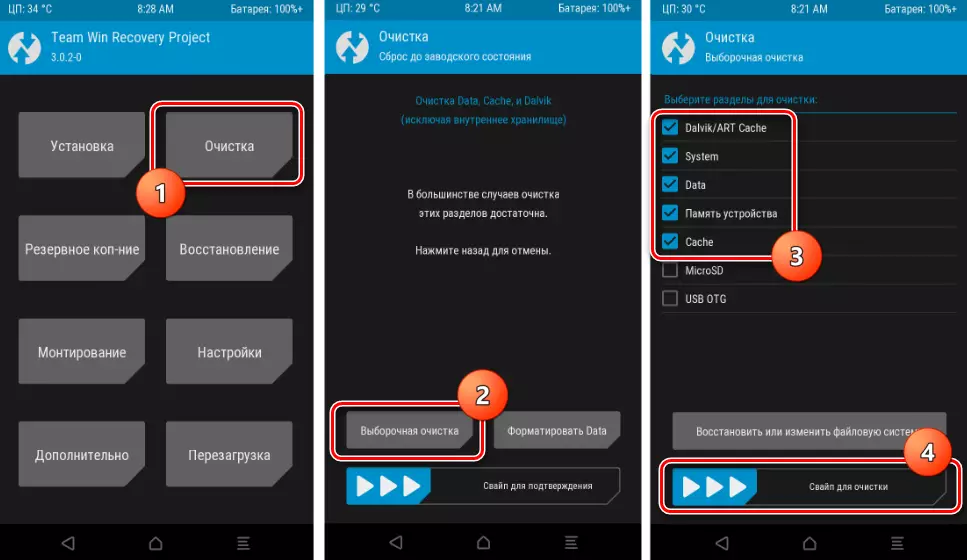
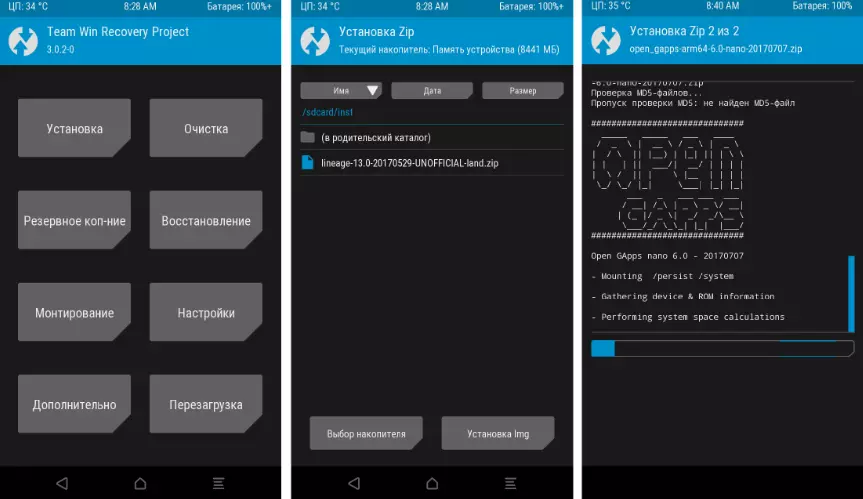

Niðurstaða
Notkun einn af ofangreindum aðferðum sem leyfa uppsetningu hugbúnaðar í Xiaomi Redmi 3S, getur þú náð næstum öllum markmiðum sem notandinn afhentir. Sennilega er mikilvægasti punkturinn réttur skilgreining á verkefnum og skýrum leiðbeiningum. Í þessu tilviki, uppsetningu stýrikerfis hvers konar tegundar og útgáfu í talið líkanið fer auðveldlega og fljótt og niðurstaðan er ánægð með eiganda tækisins með óaðfinnanlegur árangur af aðgerðum.
